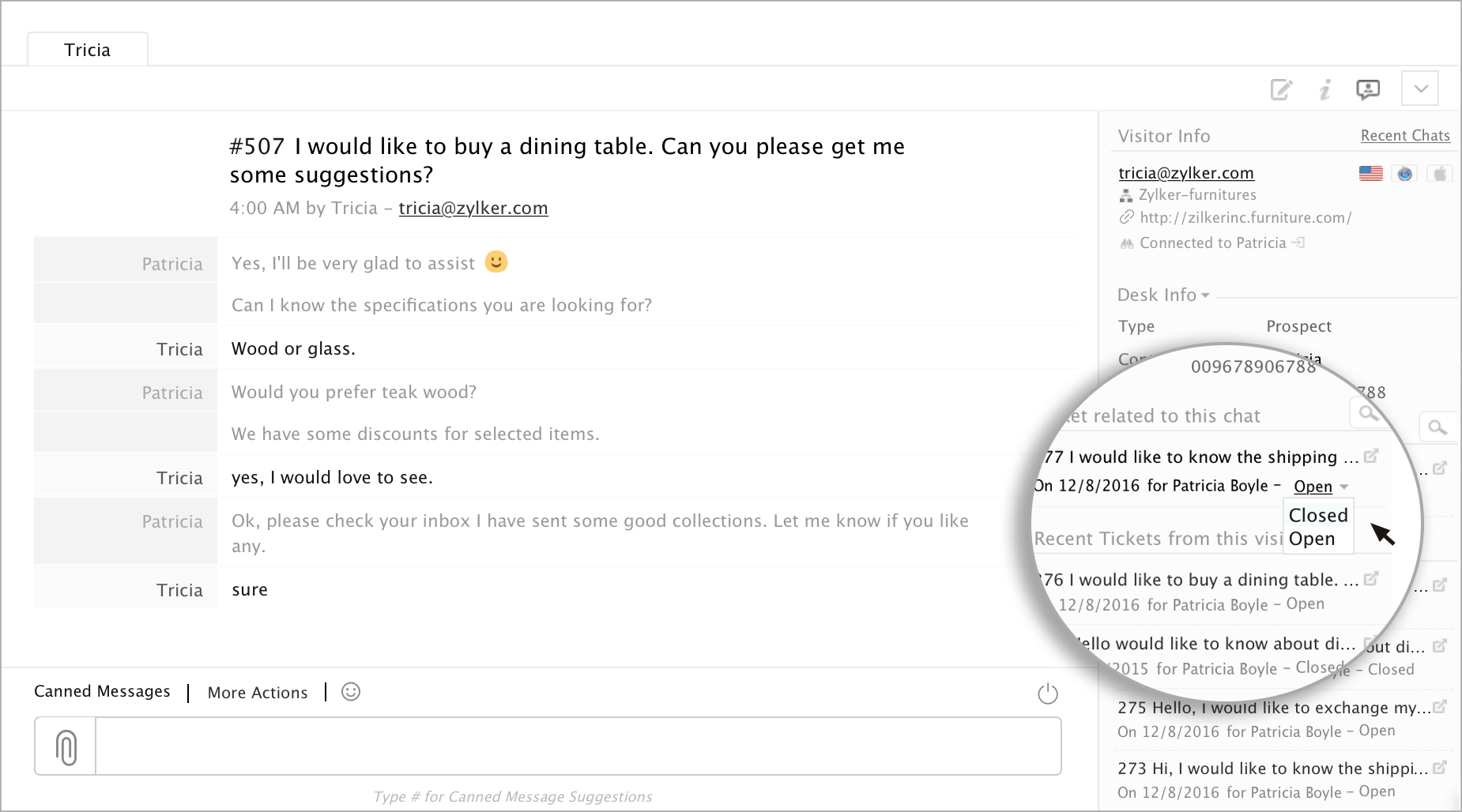概述
开始您的客户支持游戏,向全功能帮助台软件增添在线聊天的功能,从而创建统一的终极客户帮助台套件。通过结合 Zoho SalesIQ 与 Zoho Desk(面向中小企业的完整帮助台解决方案)的随需支持功能,您可以将客户服务和支持提升到新的高度。
Zoho Desk 与 Zoho SalesIQ 共同在一个整齐有序的数据库中,提供记录的所有支持互动的完整视图。它们相互协作,提供额外的能力在现有支持关系的环境中实时联系、聊天、接洽和支持。您的客户支持操作构建在 Zoho Desk 建立的强大基础之上,且得到 Zoho SalesIQ 功能的加强,可利用客户数据转为实时超强支持的能力。
目录
在您可以完全一致地利用客户支持的力量,并开始利用客户支持数据库中有价值的数据来改进按需聊天支持前,您需要将 Zoho SalesIQ 与 Zoho Desk 进行链接。
如果尚无 Zoho SalesIQ 帐户,您可以在此处了解如何创建新 Zoho SalesIQ 帐户。
如果已有 Zoho SalesIQ 帐户,但没有 Zoho Desk 帐户,请了解更多有关 Zoho Desk 可以如何更好地组织您所有的客户支持互动并探索如何设置新 Zoho Desk 帐户。
要将 Zoho SalesIQ 与 Zoho Desk 集成使用,您将需要成为 Zoho SalesIQ 企业版或专业版计划的客户,并拥有一个 Zoho Desk 帐户。如果您当前使用的是 Zoho SalesIQ 的免费版或基础版计划,则您可以轻松地升级现有的 Zoho SalesIQ 帐户以实施 Zoho Desk 集成。
如果仍未注册 Zoho SalesIQ 计划,您可以使用企业版或专业版付费计划的任一版中的免费 30 天试用版,并立即开始使用与 Zoho Desk 的集成。
也就是说,如果您同时有 Zoho Desk 和 Zoho SalesIQ(处于专业版或企业版)的有效许可证,则可以继续以下说明来将 Zoho SalesIQ 链接至您的支持帐户。
将您的 Zoho SalesIQ 帐户链接至 Zoho Desk 帐户
在可以开始了解 Zoho Desk 与 Zoho SalesIQ 的集成可以改进您整个客户支持操作前,您需要设置 Zoho SalesIQ 以与 Zoho Desk 内的客户 Desk 数据库协同工作。
以 Desk 管理员身份将 Zoho SalesIQ 链接至 Zoho Desk
要使事情尽可能变简单,我们建议让您正链接至 Zoho SalesIQ 的 Zoho Desk 帐户的当前管理员在 Zoho SalesIQ 内开启集成。
为了完成此操作,您的 Zoho Desk 管理员必须还具有一个帐户,并且是 Zoho SalesIQ 帐户内的管理员。如果您只是想要添加 Zoho Desk 管理员至您的 Zoho SalesIQ 帐户,请按照以下步骤以便添加现有 Zoho 用户至您的 Zoho SalesIQ 中。
有了对您 Zoho SalesIQ 的访问权,Zoho Desk 管理员可以按照以下步骤来实施集成。
如何以 Zoho Desk 帐户管理员的身份将 Zoho Desk 帐户链接至 Zoho SalesIQ 帐户
- 登录至 Zoho SalesIQ。
- 点击“设置”。在“集成”部分,点击“Zoho Desk”。
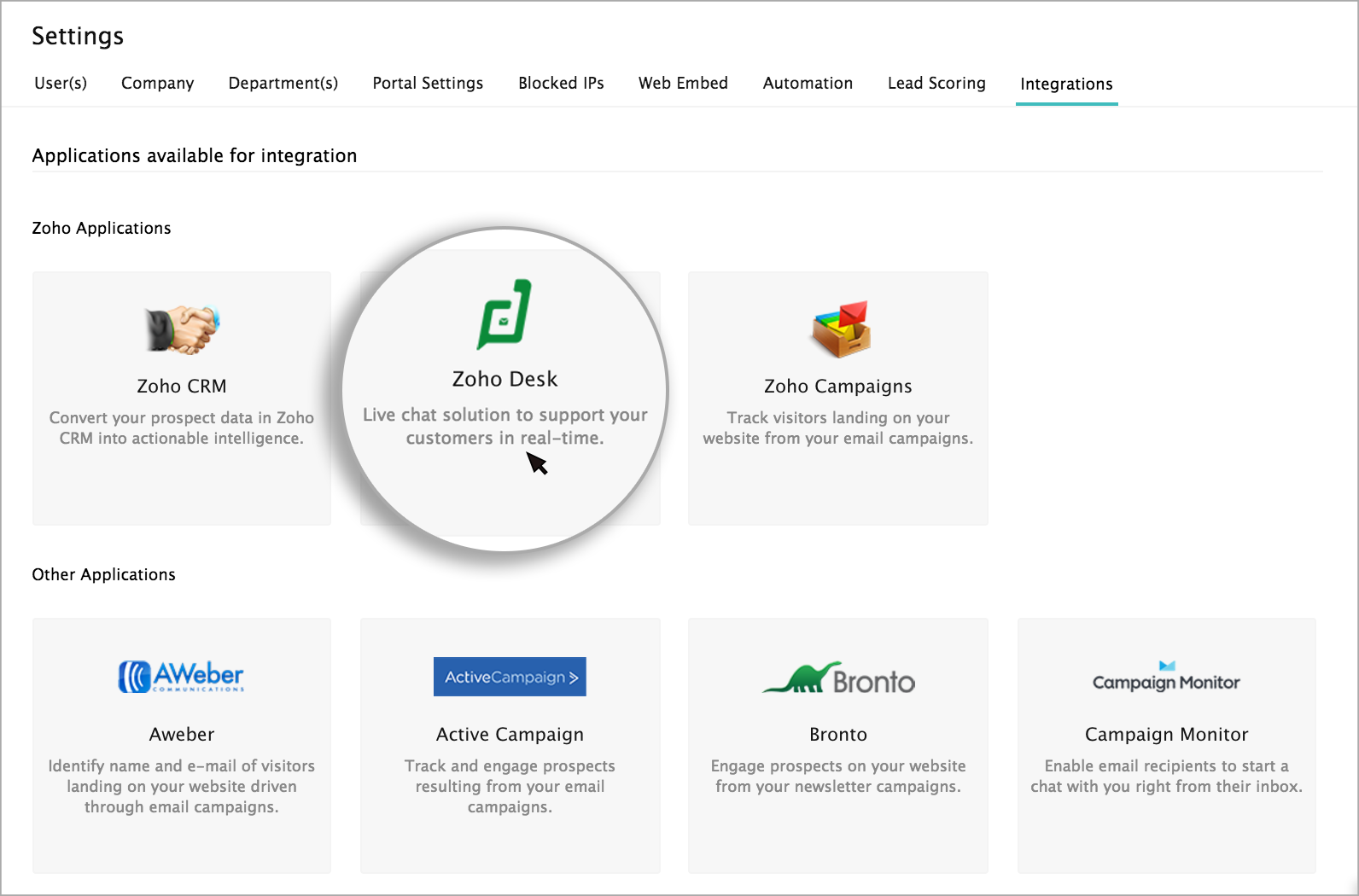
- 然后,点击“启用 Desk 集成”按钮。这将对 Zoho Desk 创建自动生成的 ZSC 密钥,并使用这一唯一密钥将 Zoho SalesIQ 链接至 Zoho Desk 帐户。
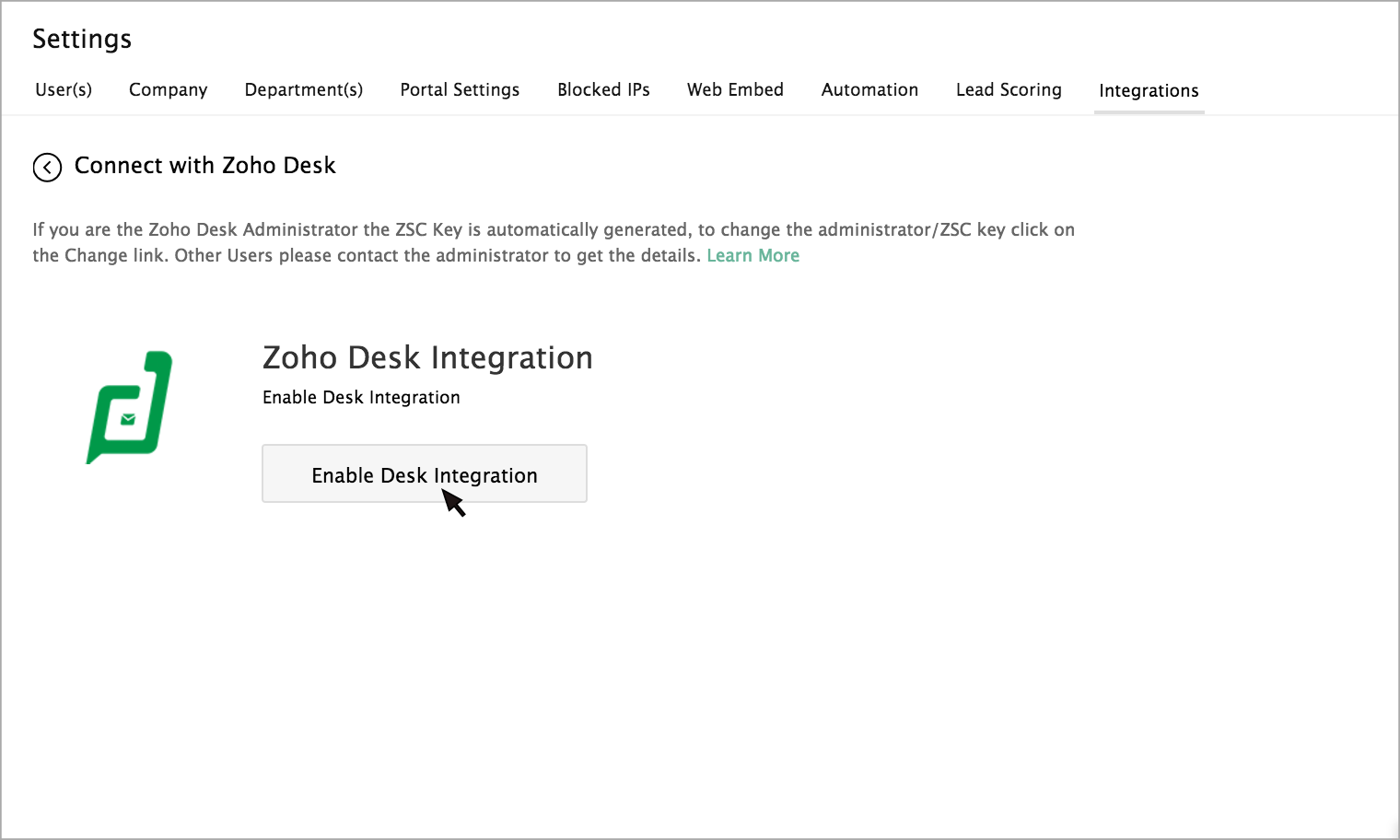
这会自动将 Zoho SalesIQ 帐户链接至您作为 Desk 管理员的 Zoho Desk 帐户。现在,您将看到 Zoho Desk 管理员显示为“Me”,而 Zoho Desk ZSC 密钥和门户名称将显示在下面。
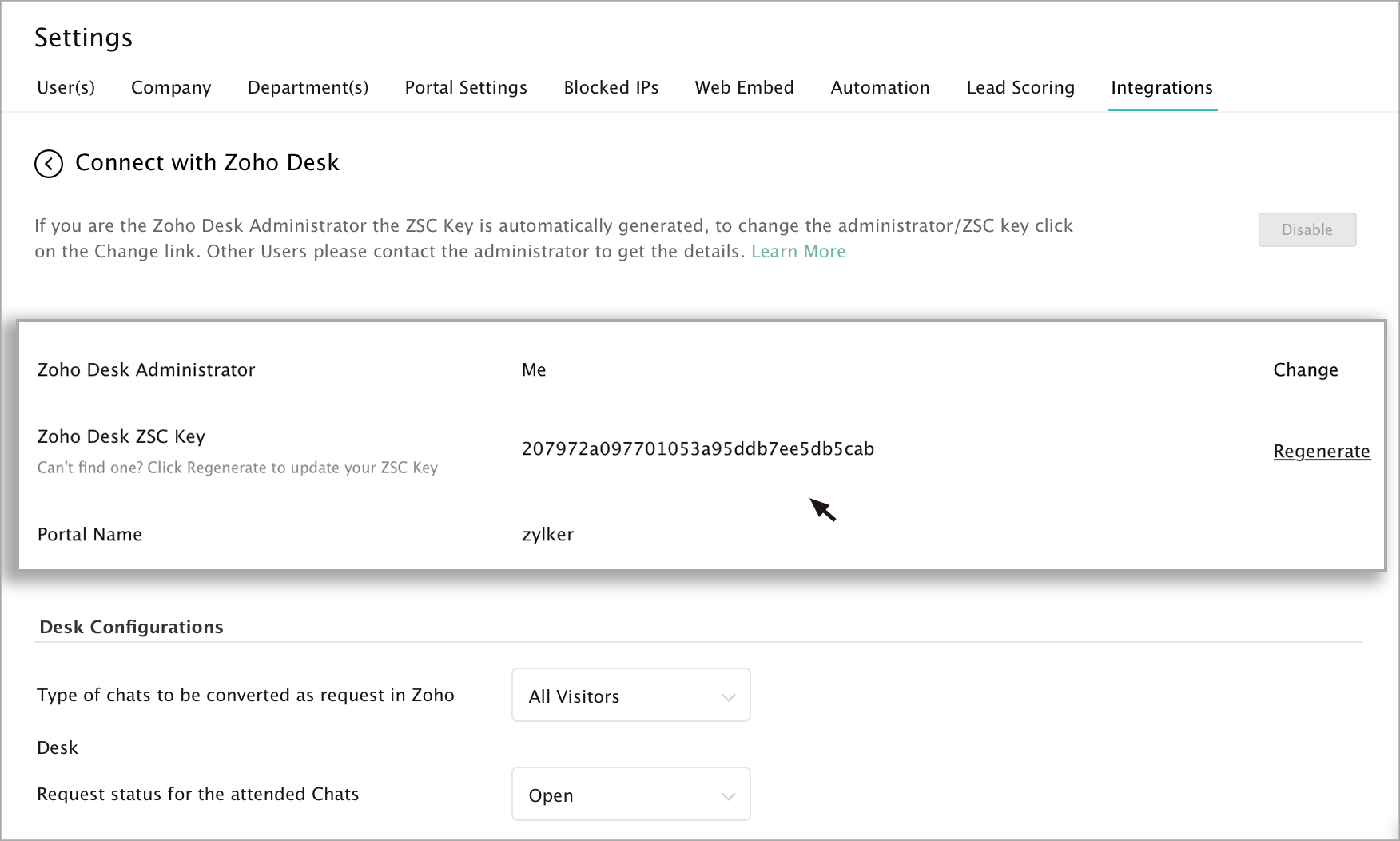
在成功将 Zoho Desk 帐户与 Zoho SalesIQ 配对后,您可以开始配置集成的其他方面。
在无需成为 Zoho Desk 管理员的情况下配对帐户
如果您不是正与 Zoho SalesIQ 同步的 Zoho Desk 帐户的管理员,请不要担心。我们让链接帐户变得简单,所有您需要的就是 Zoho Desk 帐户管理员的电子邮件地址,及针对特定 Zoho Desk 帐户的系统生成 ZSC。
首先,成为您正配对的 Zoho Desk 帐户的管理员,以向您生成或提供已生成的 ZSC 密钥及其电子邮件地址。
要帮助 Zoho Desk 管理员生成 ZSC 密钥,请分享以下说明。
如何生成 ZSC 密钥?
- 在所需 Zoho Desk 帐户中,点击屏幕右上角导航栏上方的“设置”。
- 在“频道”部分,点击 API。
- 在“ZOHO 服务通讯 (ZSC) 密钥”部分,您将看到 ZSC 信息,其中包括管理员电子邮件地址和唯一 ZSC 密钥。您将需要提供这两部分信息,以让您自己或其他人将此 Desk 帐户链接至 Zoho SalesIQ 帐户。
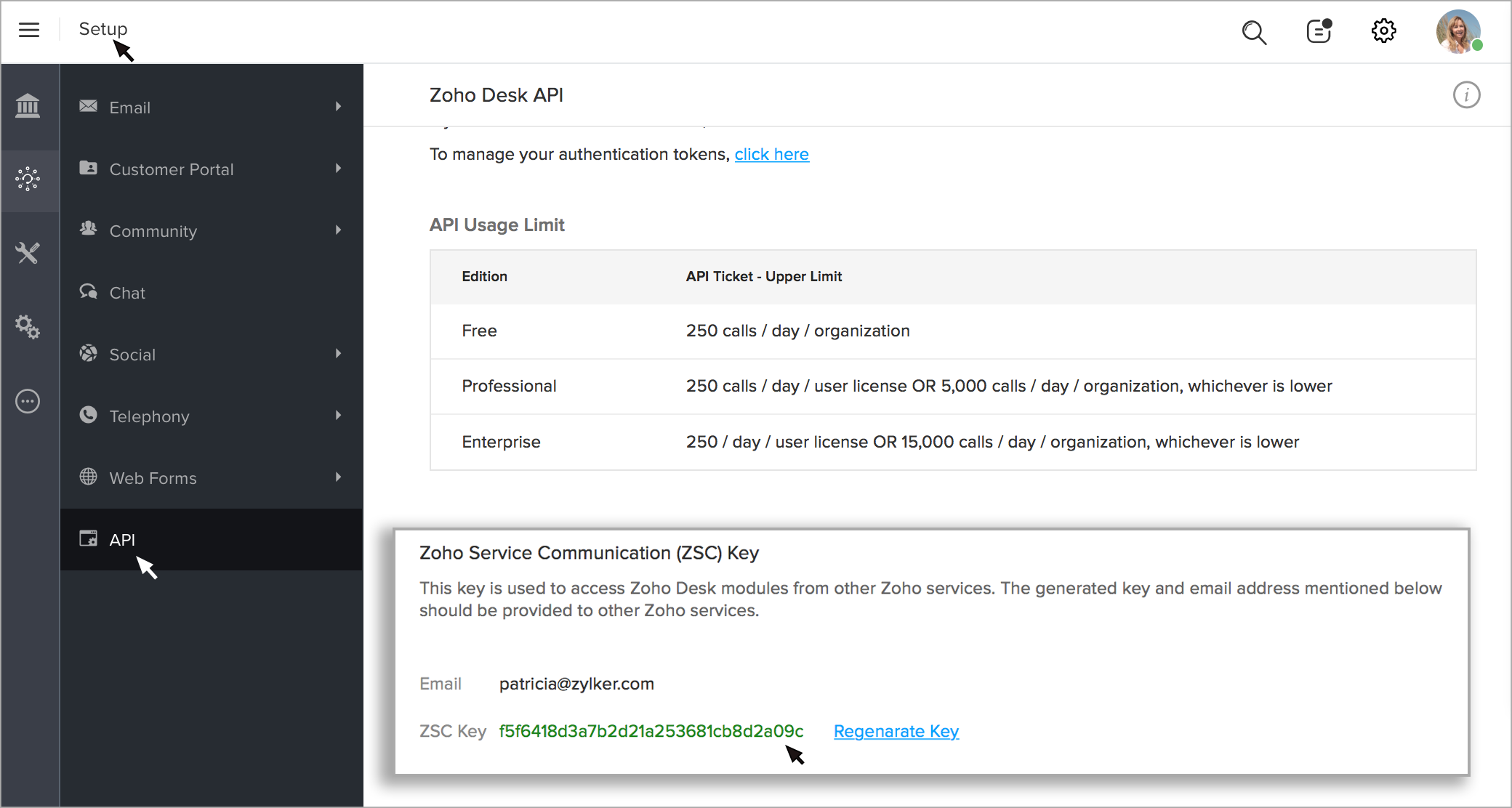
有了 Zoho Desk 帐户管理员提供的正确信息,您可以继续将您的 Zoho SalesIQ 与 Zoho Desk 链接起来。如果您按照这一步骤操作,您将不需要将 Zoho Desk 管理员添加为 Zoho SalesIQ 中的用户。
因为 Zoho SalesIQ 管理员一旦点击“启用 Desk 集成”按钮,Zoho SalesIQ 将会自动生成配对,您可能收到不正确的意外配对(如果您恰好是另一 Zoho Desk 帐户的管理员)。如果您不是任何 Zoho Desk 帐户的管理员,则系统自动配对过程将显示错误。如果您不是 Zoho Desk 帐户的管理员,且您正尝试将 Zoho SalesIQ 配对,请按照以下说明来编辑您的集成配置。
更改系统生成的配对或以非 Desk 管理员身份配对帐户
如果您碰巧不是 Zoho Desk 管理员,您的帐户也无权访问任何 Zoho Desk 帐户,且您碰巧点击 Zoho SalesIQ 中的“启用 Desk 集成”,则将看到一则消息,通知您:
“Zoho SalesIQ 无法将您的电子邮件地址确认为 Zoho Desk 管理员。请联系 Zoho Desk 管理员以获取详情,进而完成集成设置。没有 Zoho Desk 帐户,请立即注册。”
同时显示的将是三个框,您可以在其下面输入您想链接至 Zoho SalesIQ 的所需 Desk 帐户的管理员,然后输入该帐户的 ZSC 密钥及门户名称。
如果您具有 Desk 管理员提供给您的信息
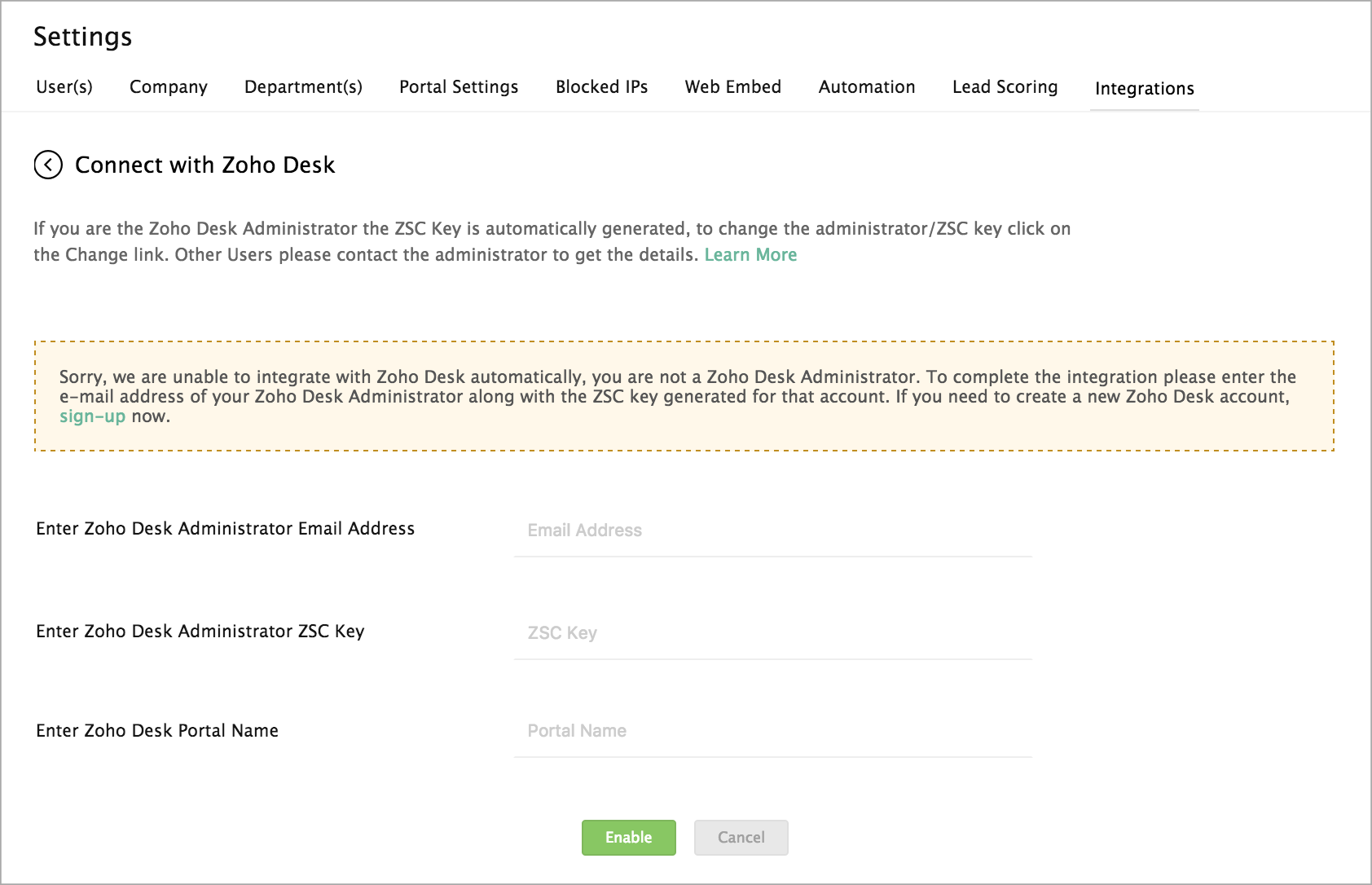
将正确的信息输入到每个框中,即 Desk 管理员的电子邮件、Zoho Desk 门户名称和提供的 ZSC 密钥。
点击启用以将 Zoho SalesIQ 链接至您对其输入信息的 Desk 帐户。
如果您不是您要链接的 Desk 帐户的管理员,但您碰巧是另一 Desk 帐户的管理员,且您点击了“启用 Desk 集成”按钮,则系统仍创建了自动生成的 ZSC 密钥。这反映了您已与您作为管理员的帐户关联的另一 Zoho Desk 帐户。请抽出时间来检查系统生成的配置并作出更改,以确保您将 Zoho SalesIQ 系统与正确的 Zoho Desk 进行了配对。
要更改您的 Zoho SalesIQ 已链接至的 Zoho Desk 帐户(作为非 Desk 管理员)
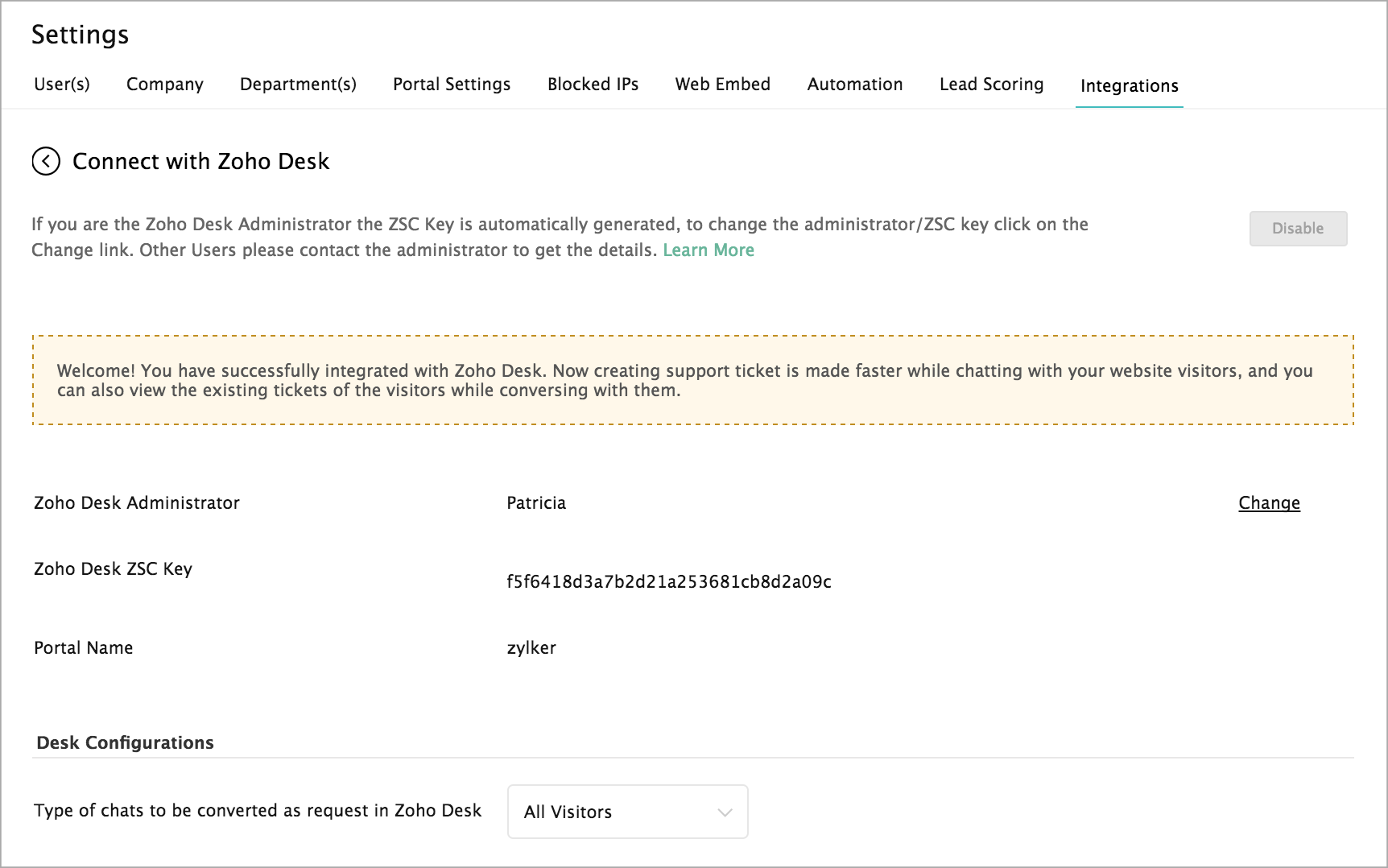
- 点击“设置”。
- 在“集成”部分中,在 Zoho Desk 管理员子部分下点击更改。
- 在弹出的 Desk 管理员框中,编辑“Zoho Desk 管理员电子邮件地址”字段以添加您希望关联的 Zoho Desk 帐户管理员的电子邮件地址。同时对该帐户输入 Desk 管理员提供给您的 ZSC 密钥及 Zoho Desk 门户名称。
- 点击保存以保存更改。
要更改您的 Zoho SalesIQ 已链接至的 Zoho Desk 帐户(作为所需 Desk 帐户的管理员)
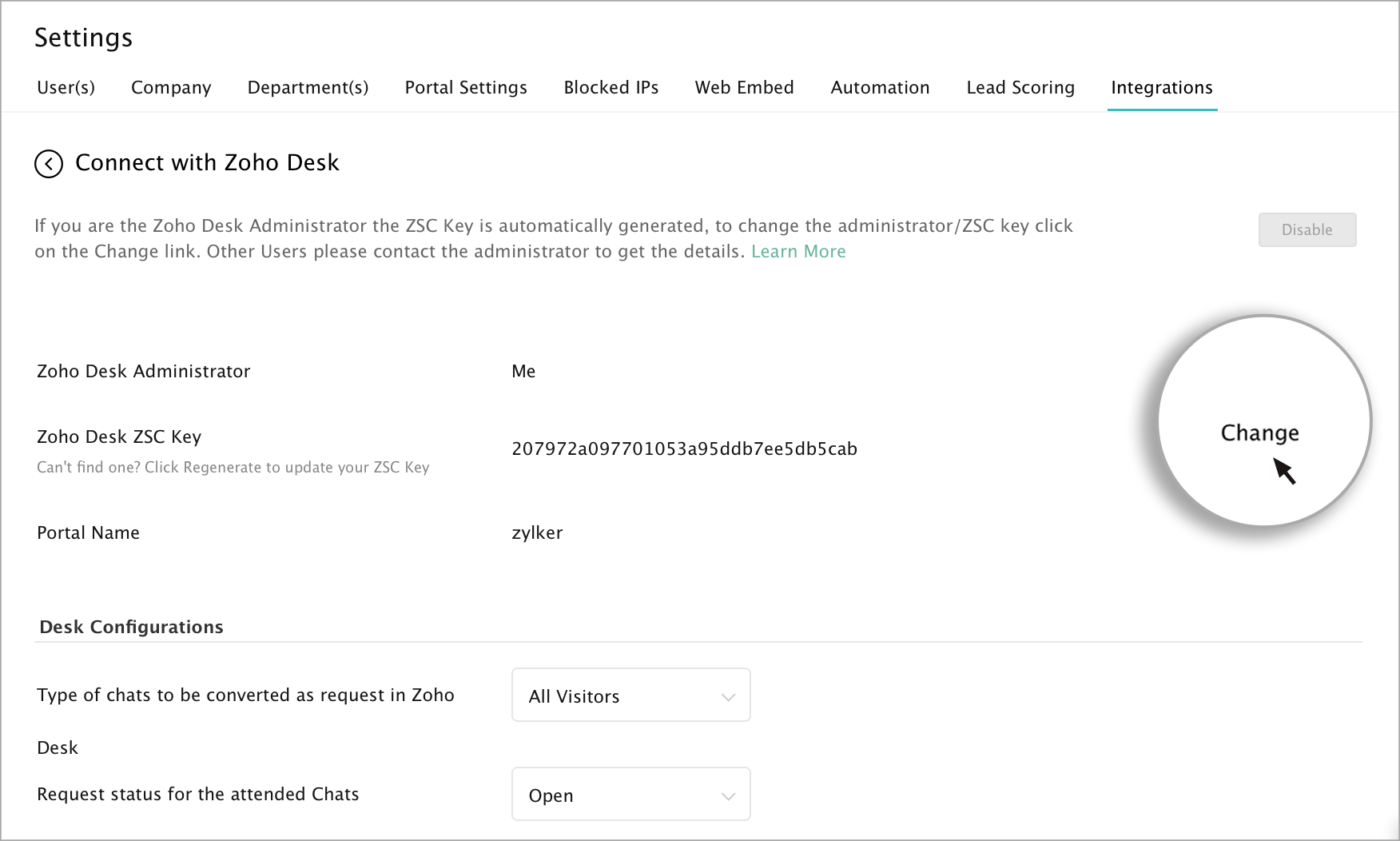
- 点击“设置”。
- 在“集成”部分中,在 Zoho Desk 管理员子部分下点击更改。
- 在弹出的 Desk 管理员框中,编辑 Zoho Desk 管理员电子邮件地址以添加电子邮件地址。
- 粘贴您刚从 Desk 帐户中复制的 ZSC 密钥。同时添加正确的 Zoho Desk 门户名称。
- 点击保存以保存更改。
如有需要,您可以随时禁用 Zoho SalesIQ 与 Zoho Desk 帐户的集成。
要禁用与 Zoho Desk 的集成:
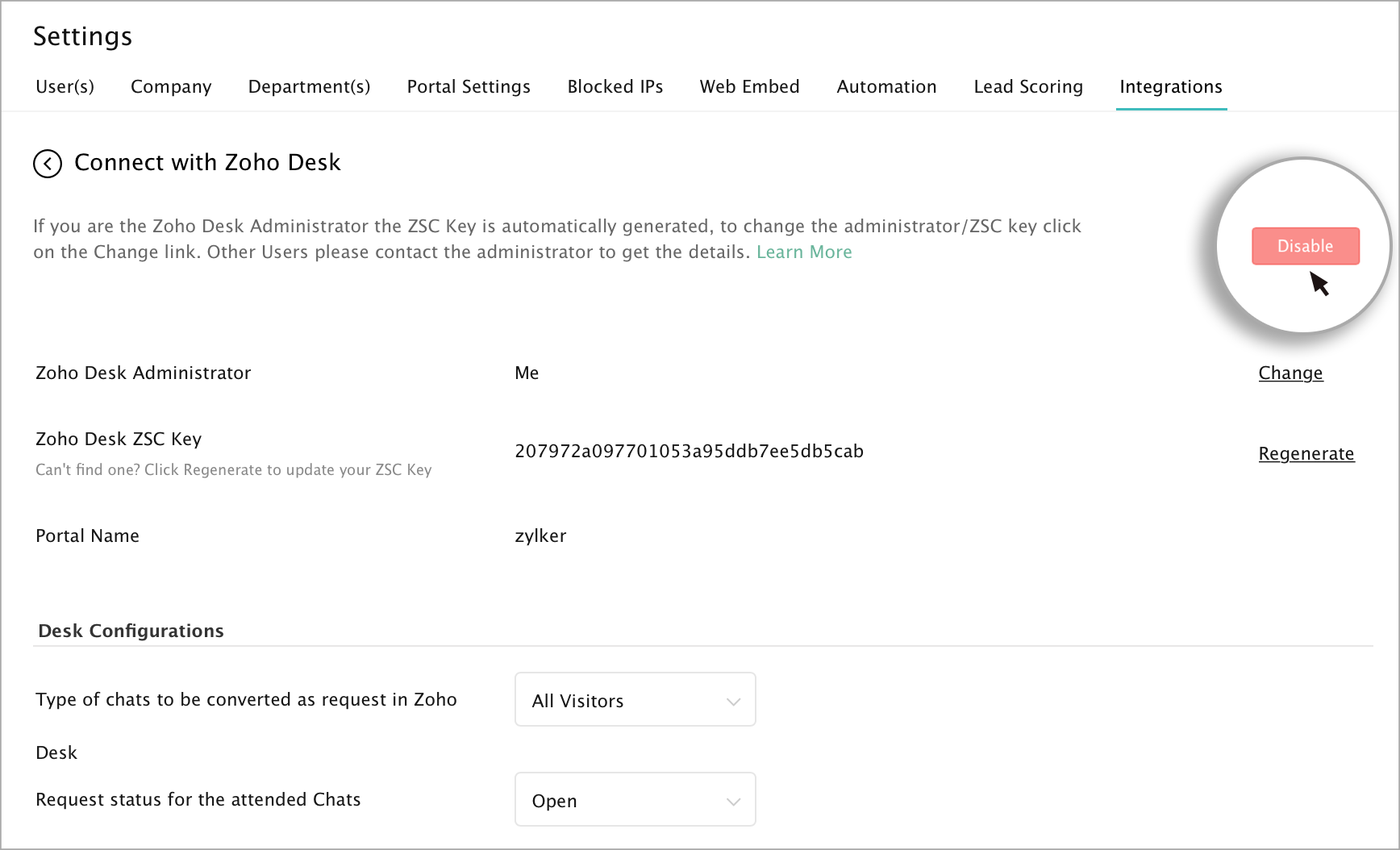
- 在 Zoho SalesIQ 中,点击“设置”。
- 在“集成”部分的 Zoho Desk 页签中,点击右上方的“禁用”按钮。
您可以通过以下方式,用相同设置轻松地重新启用集成:
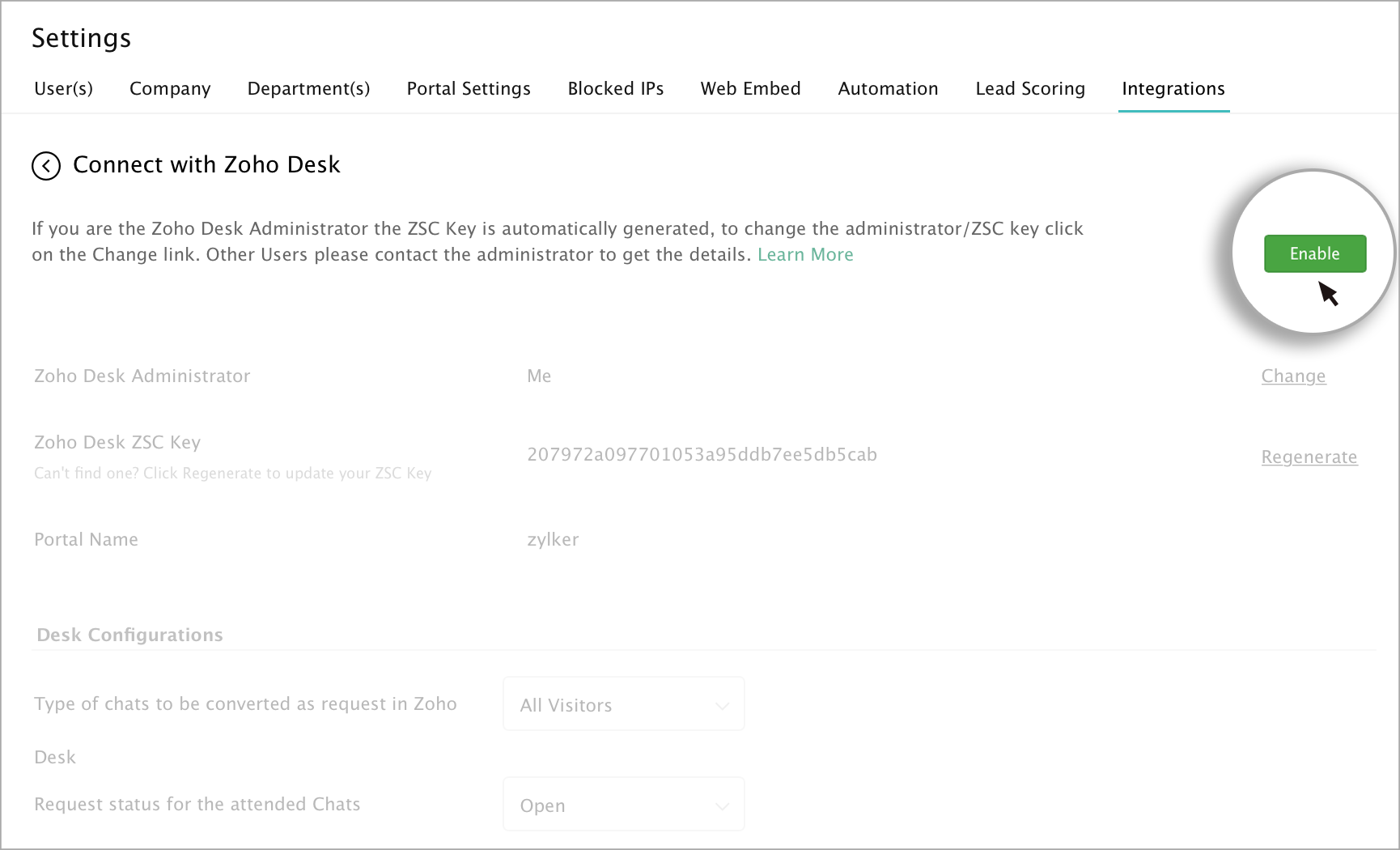
- 在 Zoho SalesIQ 中,点击“设置”。
- 在“集成”部分的 Zoho Desk 页签中,点击右上方的“启用”按钮。
Desk 集成配置
现在,您的 Zoho SalesIQ 已链接至 Zoho Desk 帐户,是时候配置集成以更好地符合您团队的特定需求了。阅读以下内容以了解您用于配置集成的选项。
哪些聊天自动创建请求
您可以进行的第一个配置就是确定您想要 Zoho SalesIQ 中的哪些聊天自动创建为 Zoho Desk 中的请求。您可以选择“所有访客”、“已参与(访客)”、“已错失(访客)”或“无”。无论您选择哪一选项,系统均将在 Zoho Desk 内对所有适合您所定义配置的聊天创建请求。
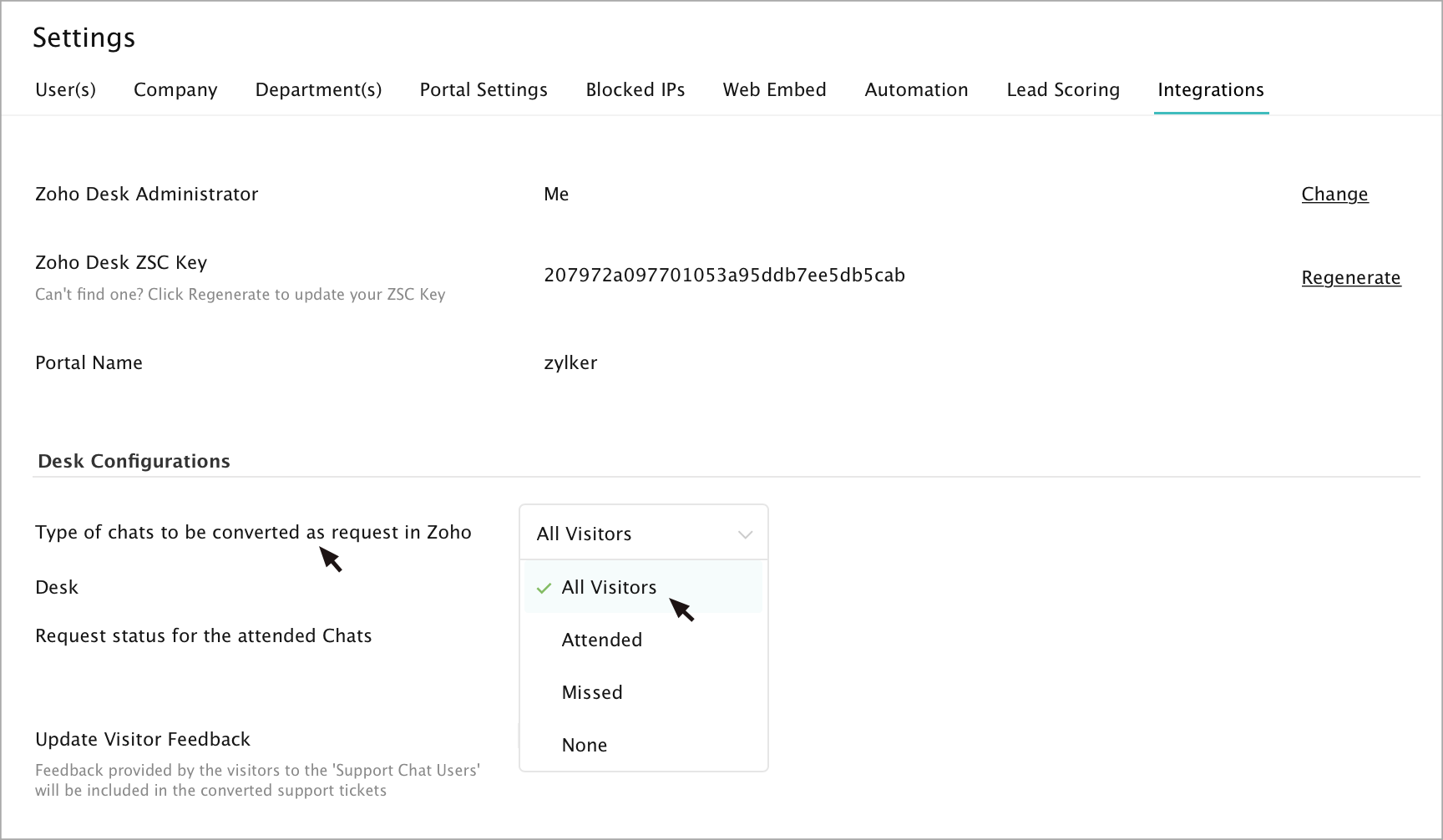
要将访客聊天配置为 Zoho Desk 内的自动化请求
- 在 Zoho SalesIQ 中,点击“设置”。
- 在“集成”部分中,在 Zoho Desk 配置子部分中选择您要自动执行的聊天的类型。所有访客、已参与、已错失、无。
所有访客 –将所有访客的聊天转换为 Desk 请求。
已参与 – 仅将那些在 Zoho SalesIQ 中参与的聊天转换为 Desk 请求。
已错失 – 仅将已错失的聊天转换为请求。
无 – 自动不将任何聊天转换为 Desk 请求。实际上,您的坐席根据自己的判断,可手动将聊天转换为 Zoho Desk 请求。
自动化 Desk 请求的状态
选择从 Zoho SalesIQ 中已参与聊天中创建的 Zoho Desk 请求的状态为“未关闭”或“已关闭”。对于从 Zoho SalesIQ 中错失的聊天中创建的那些请求,系统将创建状态为“未关闭”的 Zoho Desk 请求。
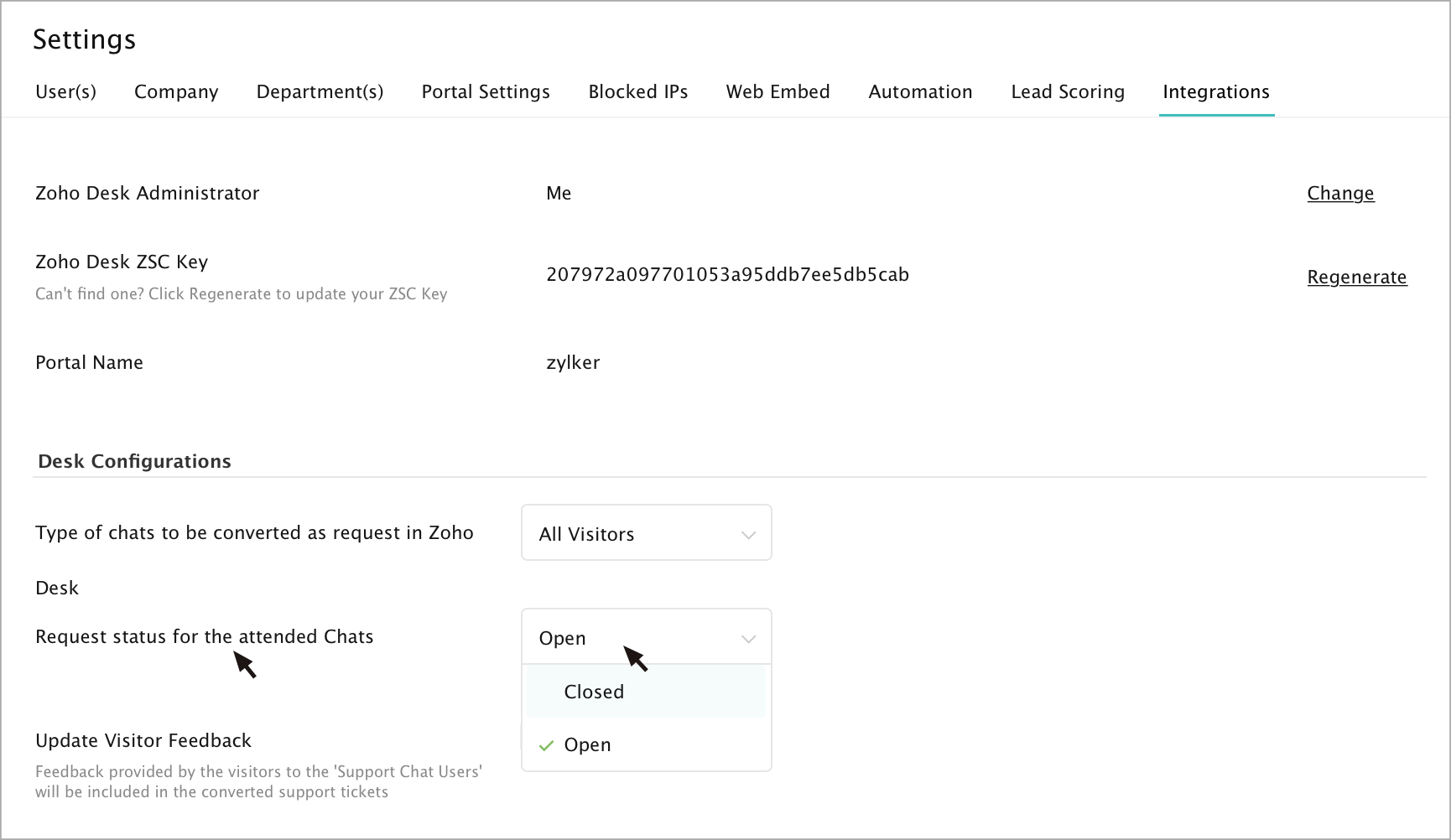
基于部门的配置
您还可以同时在 Zoho Desk 和 Zoho SalesIQ 中配置您的部门,以确保正确的 Desk 坐席正在联系正确的客户,及正与他们聊天,从而确保 Zoho SalesIQ 中的请求正记录到 Zoho Desk 中的正确部门。
在 Zoho Desk 集成设置页中基于部门的配置标题下,您将看到现有的 Zoho SalesIQ 部门。每个部门将列示在左侧,右侧是下拉菜单,您可以在其中配置您希望此 Zoho SalesIQ 部门与哪个 Zoho Desk 部门配对。您还可以配置一个部门为无集成、只读,或向坐席提供随需选择所需 Zoho Desk 部门的能力。
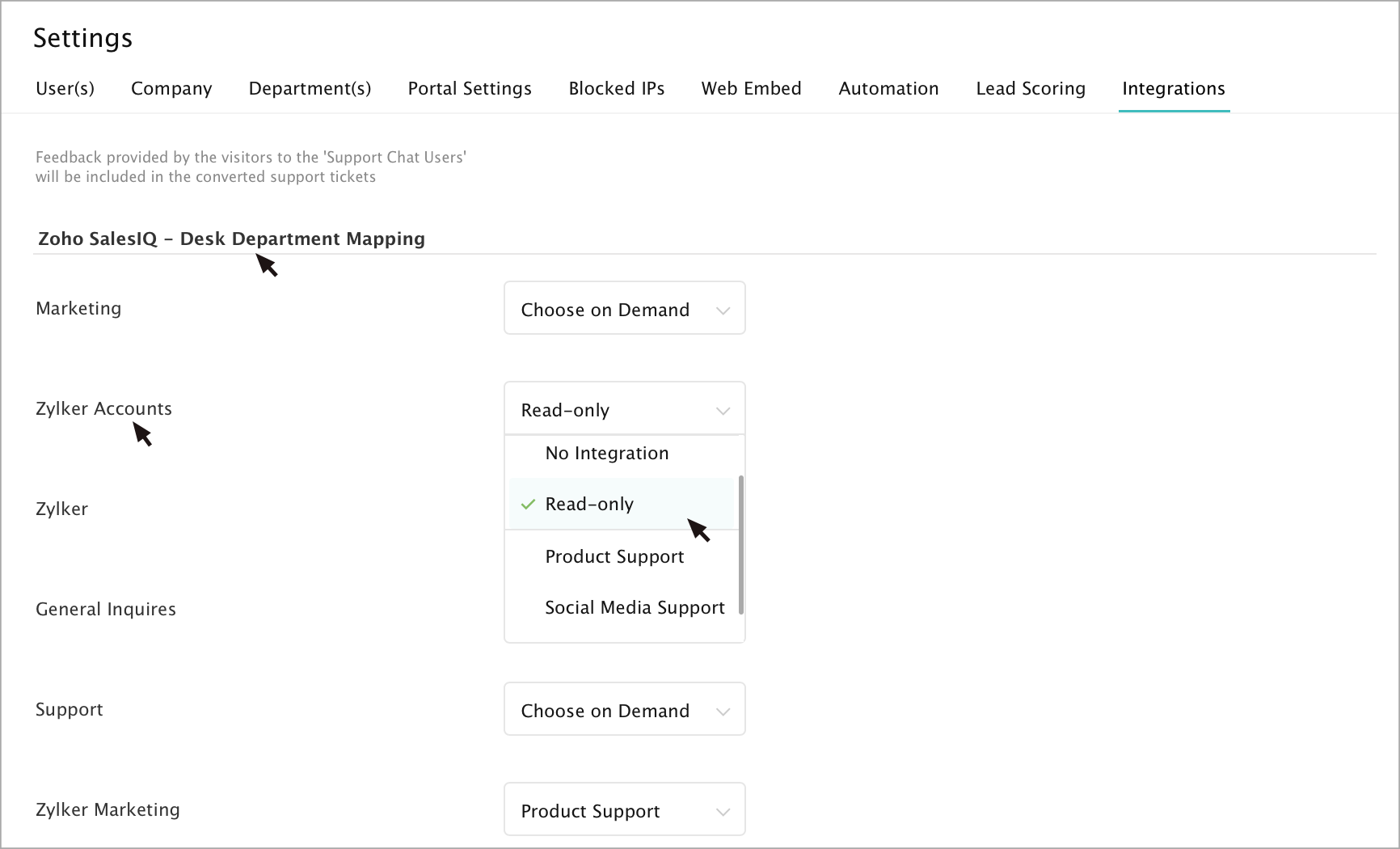
部门链接设置
如我们所述,如果您未将 Zoho SalesIQ 部门与特定 Zoho Desk 部门配对,您可以从三种常规设置中选择一种:无集成、只读和按需选择。
这些预定义的设置给您带来了额外的灵活性,用来确定在哪里创建或发送 Zoho SalesIQ 聊天至 Zoho Desk 内。可对 Zoho SalesIQ 中的所有部门选择这些预定义的设置。
无集成
如果对特定 Zoho SalesIQ 部门选择“无集成”设置,则您在该部门中进行聊天时,无法创建或查看任何 Desk 请求,且不会自动对 Zoho SalesIQ 部门中的聊天创建任何请求。这些部门变得与 Zoho Desk 帐户毫无集成。如果的 Zoho SalesIQ 部门不处理客户 Desk 问题,则当您不想用非 Desk 相关聊天混入 Zoho Desk 数据库时,此设置非常适合您。
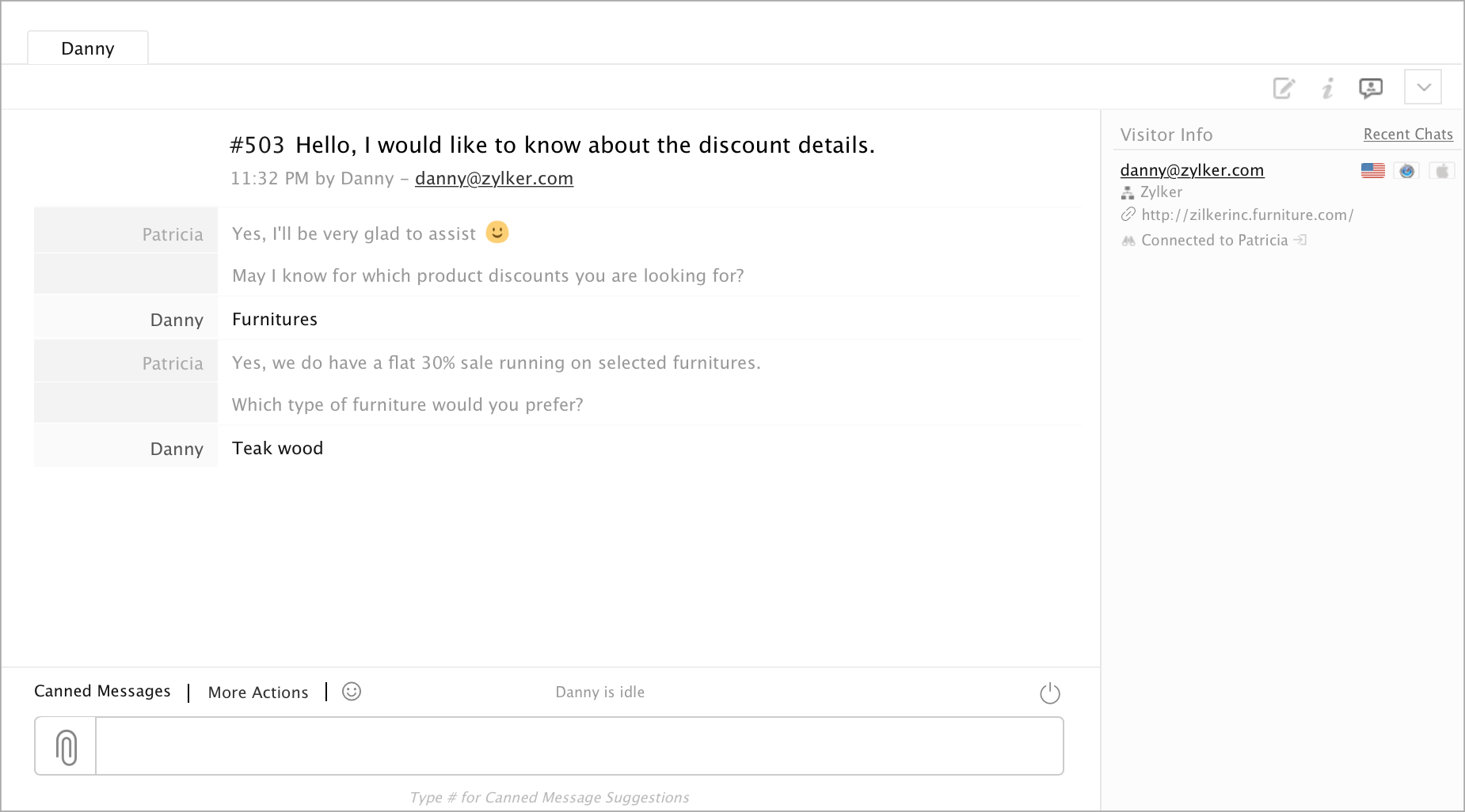
只读
如果将某一部门配置为“只读”设置,您的坐席可以查看该客户帐户中的现有 Desk 请求,但他们无法创建新的 Desk 工单,或编辑现有工单的状态。
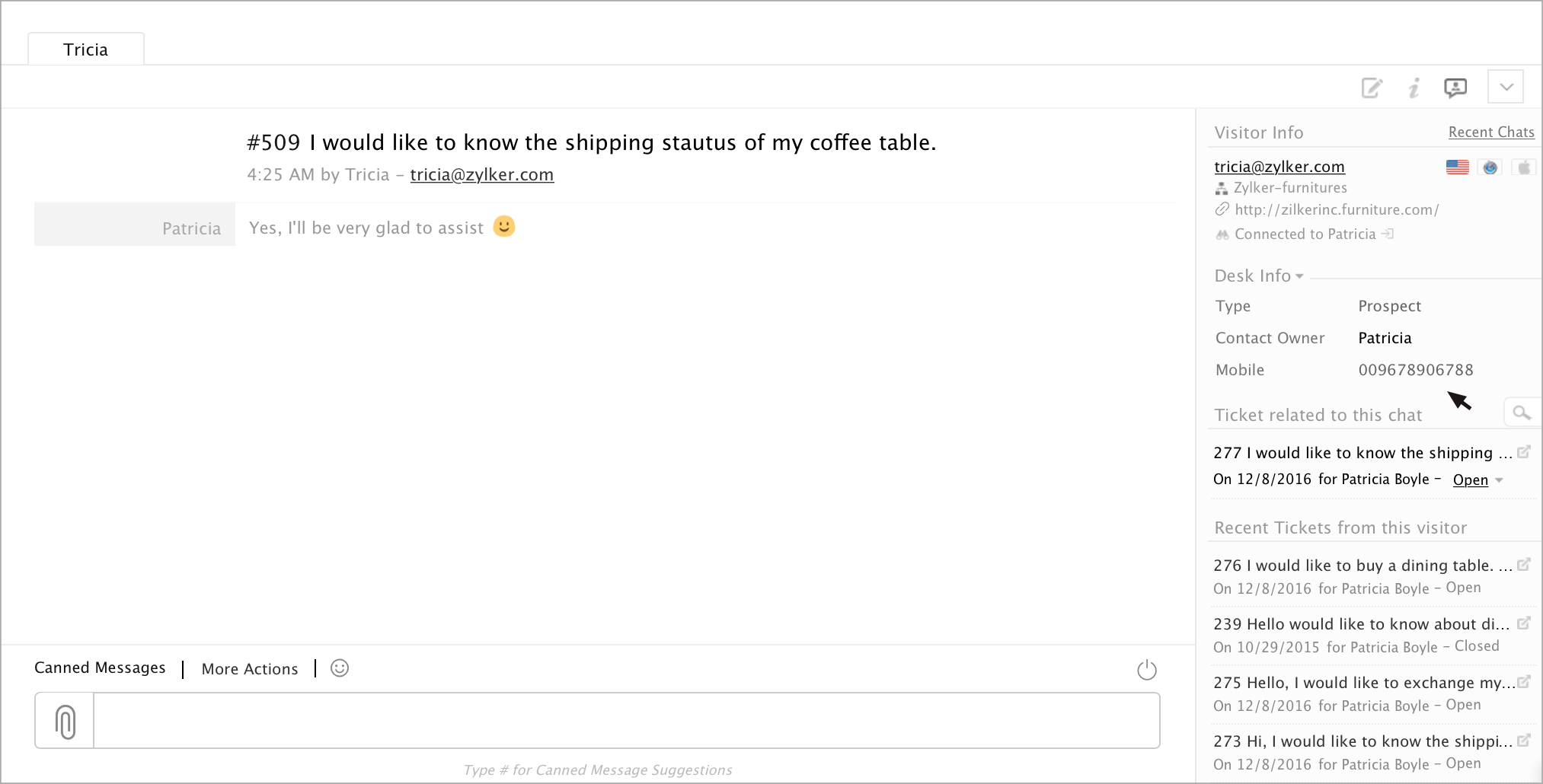
随需选择
通过对某一部门选择“按需选择”设置,您的坐席可以查看现有工单,并将 Zoho SalesIQ 中此部门的聊天转换为 Zoho Desk 中它需要位于的任何部门的请求。
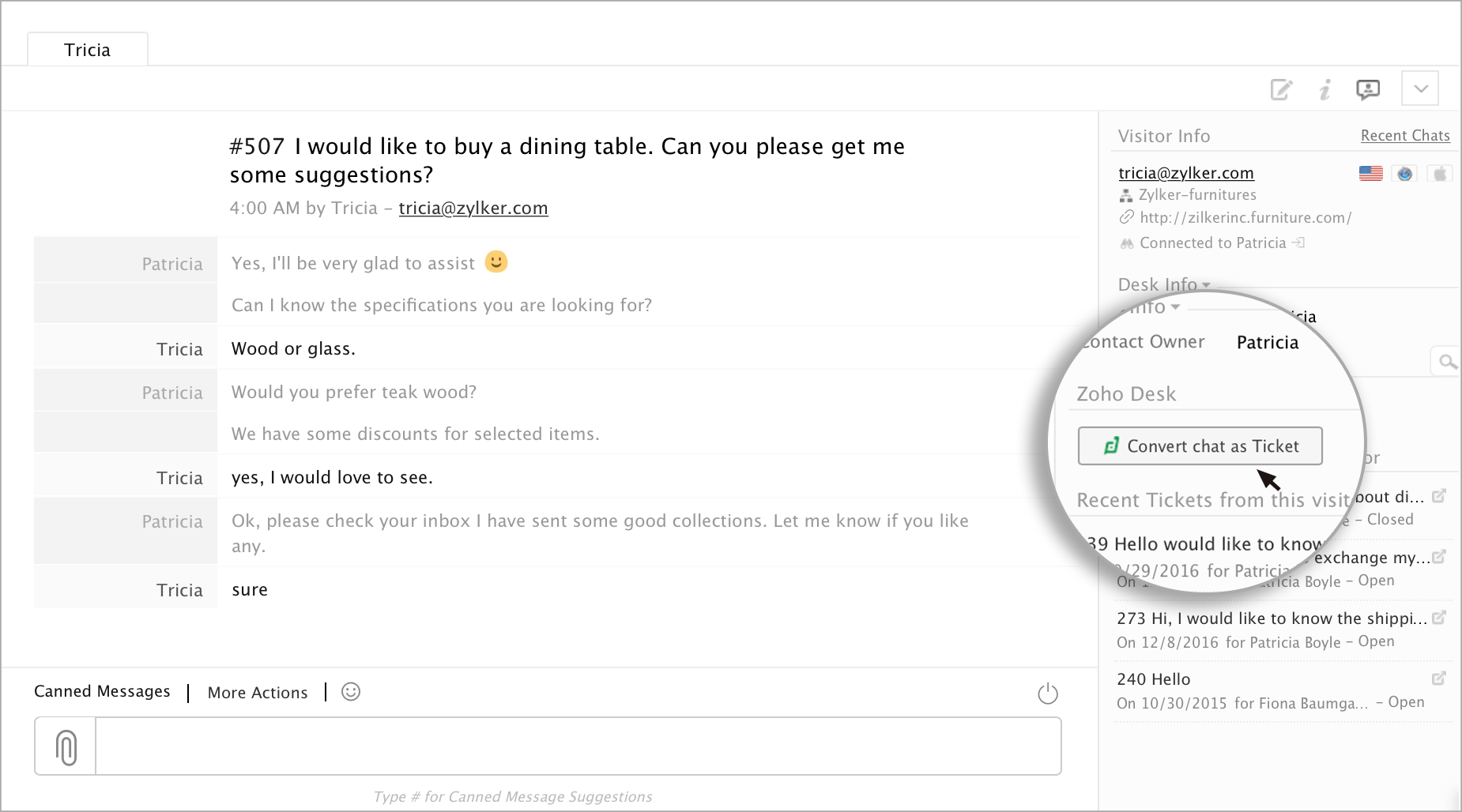
当与该方式配置的 Zoho SalesIQ 部门中某一客户聊天时,该坐席将在聊天窗口的访客信息边栏右则看到一个按钮。通过点击“将聊天转换为请求”按钮,该坐席将能够选择他在 Zoho Desk 正创建的请求的优先级、状态、分类和部门。您可以了解更多有关坐席可随需要从下面选择的配置的信息。
优先级 – 坐席可根据与客户的聊天及其特定需求将请求优先级设为高、中或低。
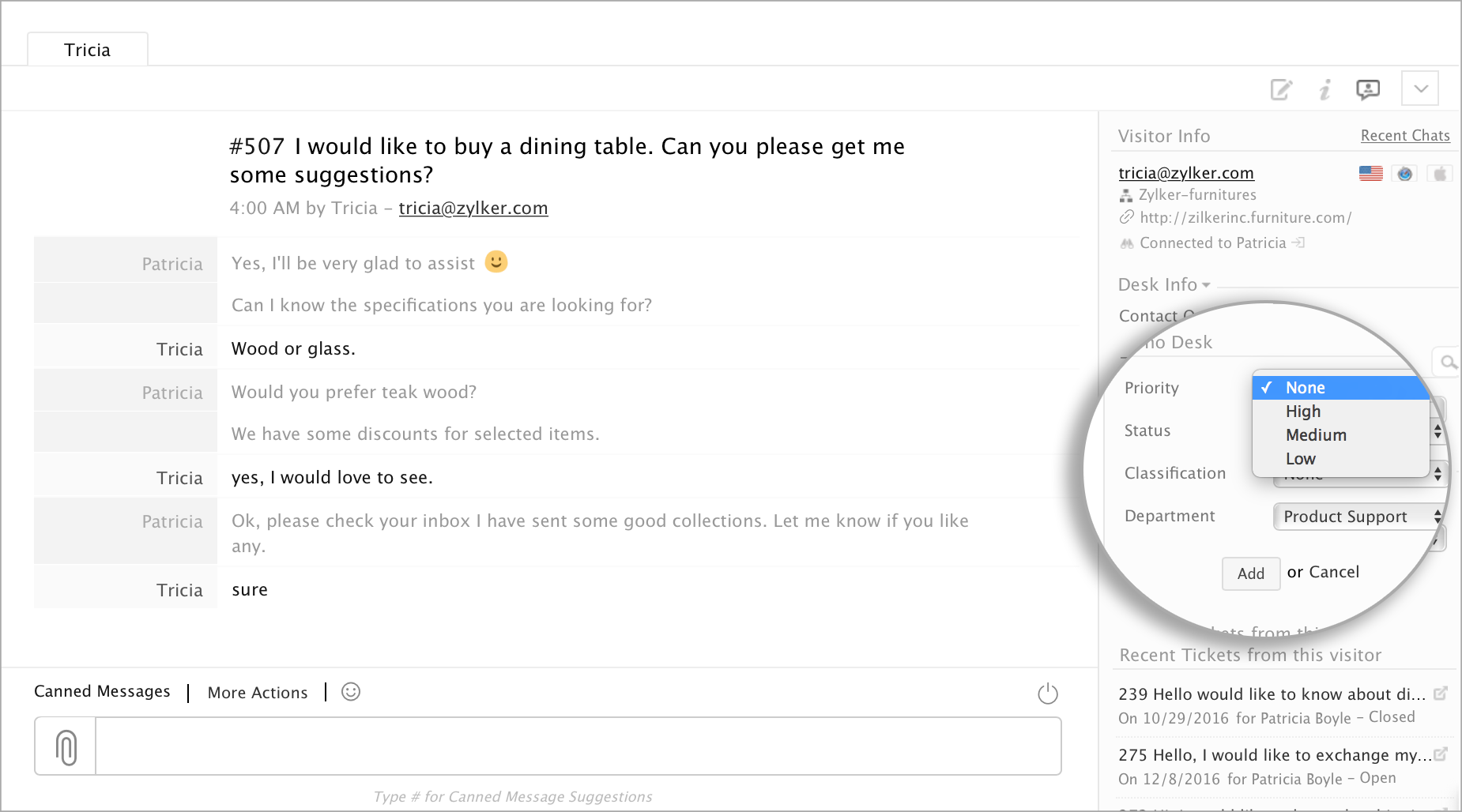
状态 – 坐席还可以选择要创建的请求的状态,选项如下:未结束、暂挂、已上报和已关闭。
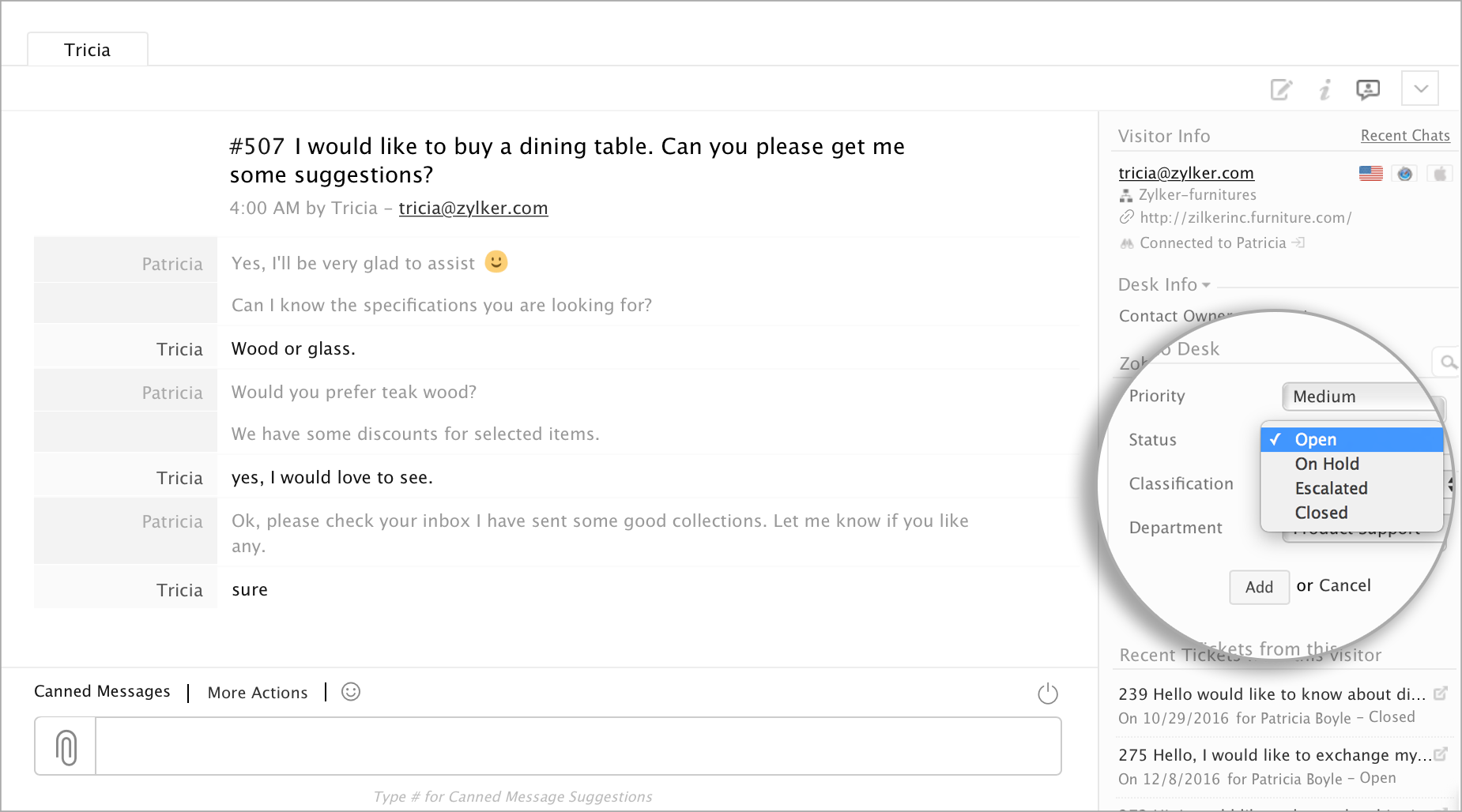
分类 – Desk 坐席可以将聊天分类为疑问、问题、功能和其他,具体取决于您的分类如何在 Zoho SalesIQ 所链接至的 Zoho Desk 帐户中进行配置。
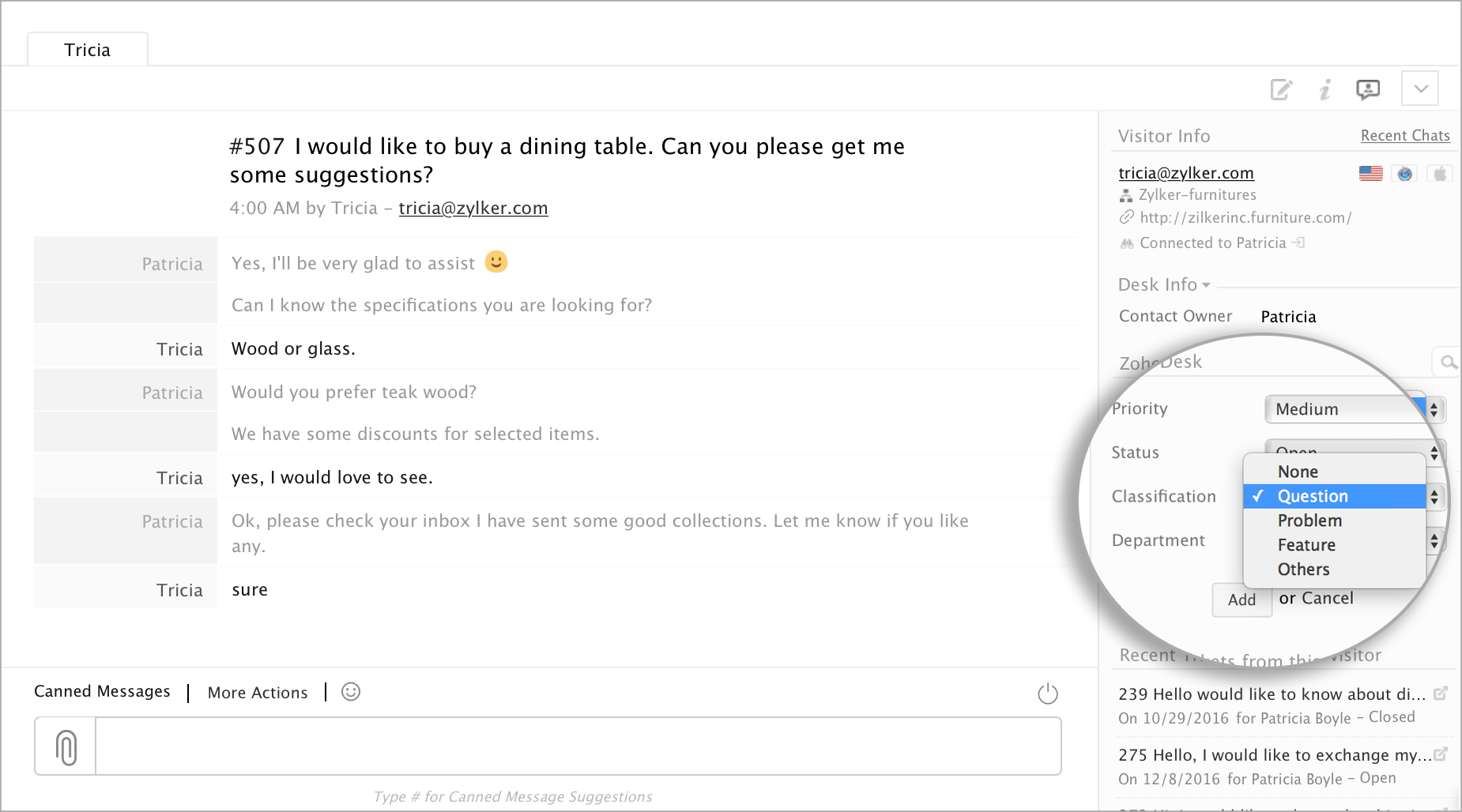
部门 – 最后,坐席可以将请求转到 Zoho Desk 中的特定部门,以确保他从 Zoho SalesIQ 中创建的请求最终到达帮助台中的人员手里。
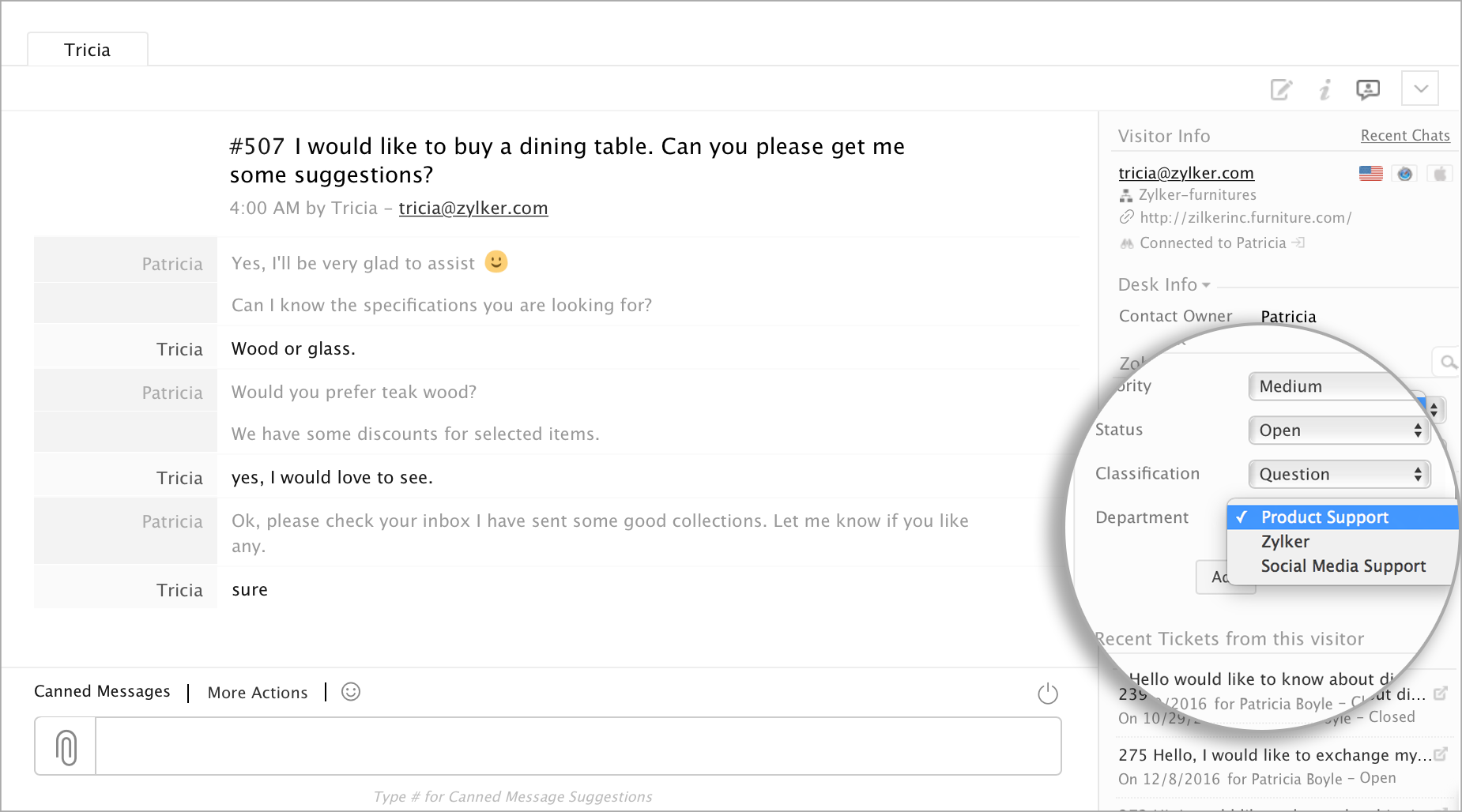
合并 Desk 请求
当客户开始与您聊天,且很明显他们在问现有请求中的同一件事情时,您可以将新请求与现有请求合并。
在聊天中,您可以点击右侧边栏中的任一个客户现有请求。点击现有请求将显示有关该请求的信息及聊天记录(如果它来自过去某一聊天)。在其下面,您将看到一个“关联聊天”按钮,您可点击该按钮以将当前聊天与现有请求关联,从而有效地合并两个请求。
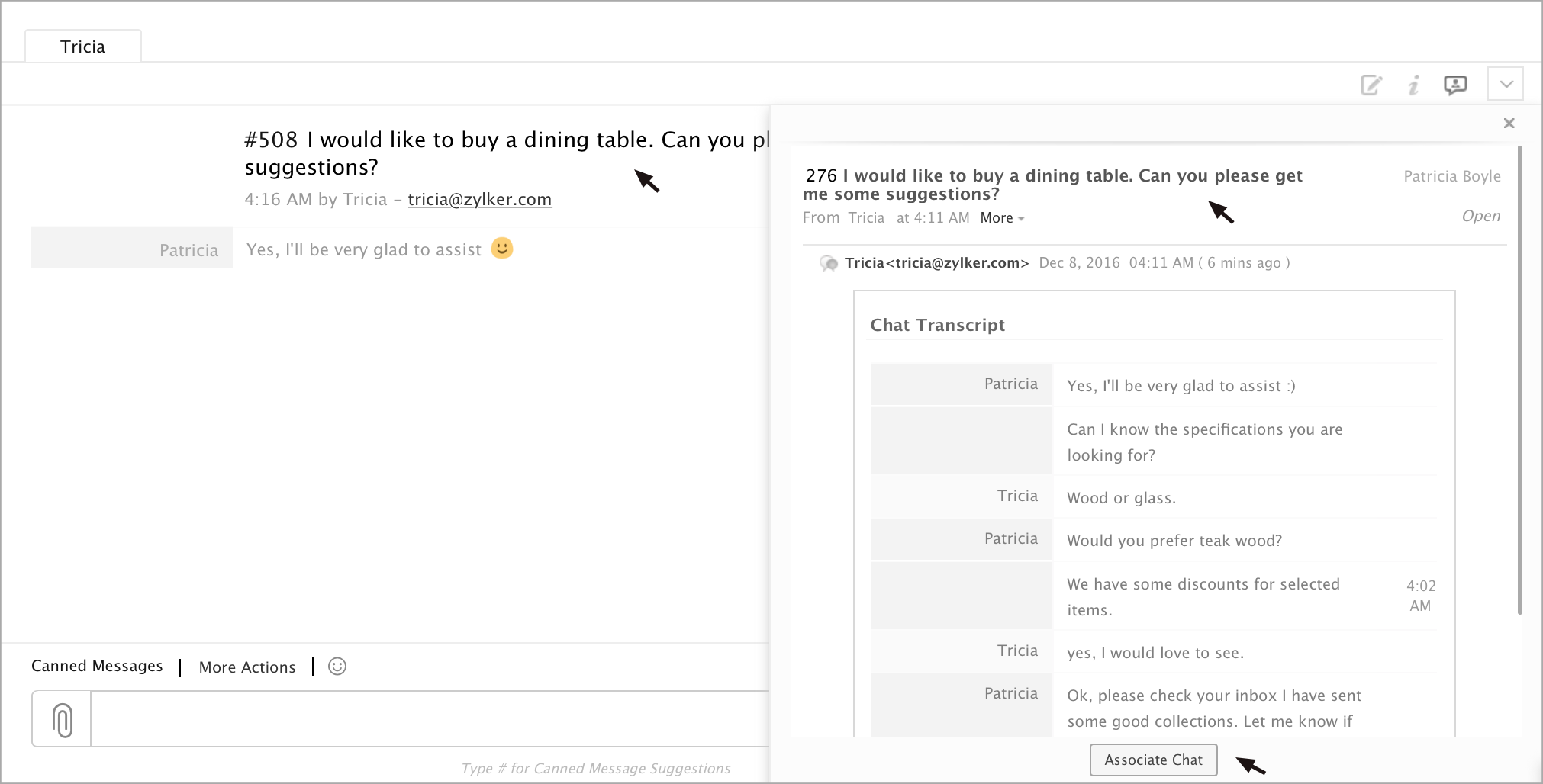
现在您可以选择“关联”,现有请求将与新请求合并。
部门智能
在集成后,系统将查看您的 Zoho Desk 帐户和 Zoho SalesIQ 是否有匹配的部门名称。如果有匹配项,您的 Zoho SalesIQ 会自动一块路由这些部门,作为您默认的基于部门的配置。无论您有多少匹配项,一个部门或 20 个,默认情况下 Zoho SalesIQ 均将一块路由这些部门。
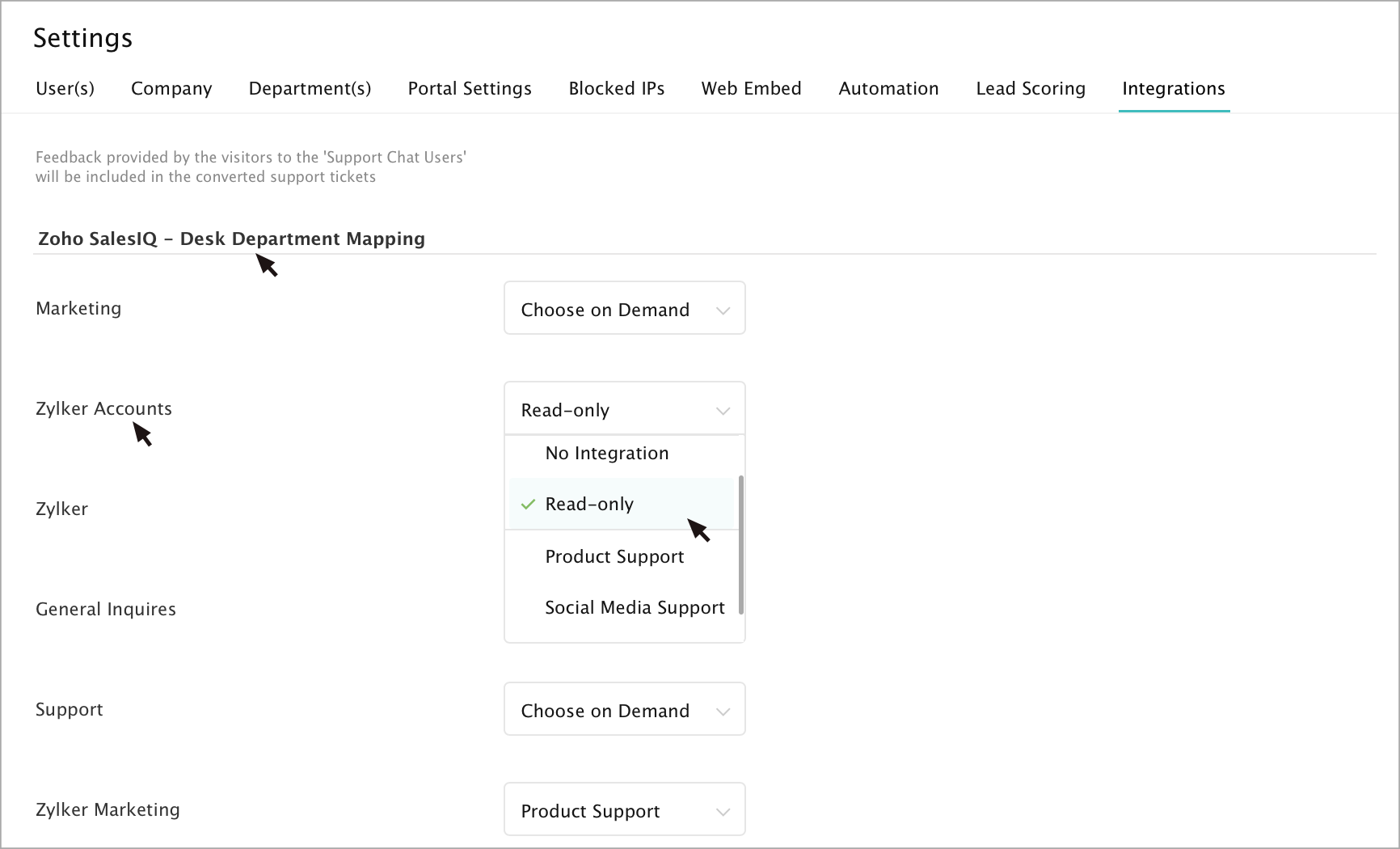
在 Zoho SalesIQ 中添加新部门并与 Zoho Desk 集成
您可以随时添加部门至 Zoho SalesIQ,Zoho SalesIQ 将自动将该部门映射至匹配的 Zoho Desk 部门。如果您创建了一个新 Zoho SalesIQ 部门,且 Zoho Desk 帐户中没有匹配的部门,则默认情况下系统会将此 Zoho SalesIQ 部门配置为“按需”。
当 Zoho SalesIQ 自动将新部门与 Zoho Desk 中匹配的部门集成时,您将看到此消息:
自动关联已触发!Zoho SalesIQ 在集成的 Zoho Desk 中找到一个匹配项。因此它会自动关联。要取消链接,请点击此处
点击“取消链接”以撤销自动关联的匹配,并将 Zoho SalesIQ 部门配置为“随需选择”。
在 Zoho SalesIQ 中显示的 Desk 请求
您可以从 Zoho Desk 中筛选出“最近 Desk 请求”和“搜索结果”,或者可从所有 Zoho Desk 部门中进行提取。您将在此处获得两个选项。
所有部门 – 这将在坐席操作员控制台显示来自 Zoho Desk 中所有部门的最近请求、搜索结果。
已映射的部门 – 这将仅显示已映射 Zoho Desk 部门中的最近请求和搜索结果。
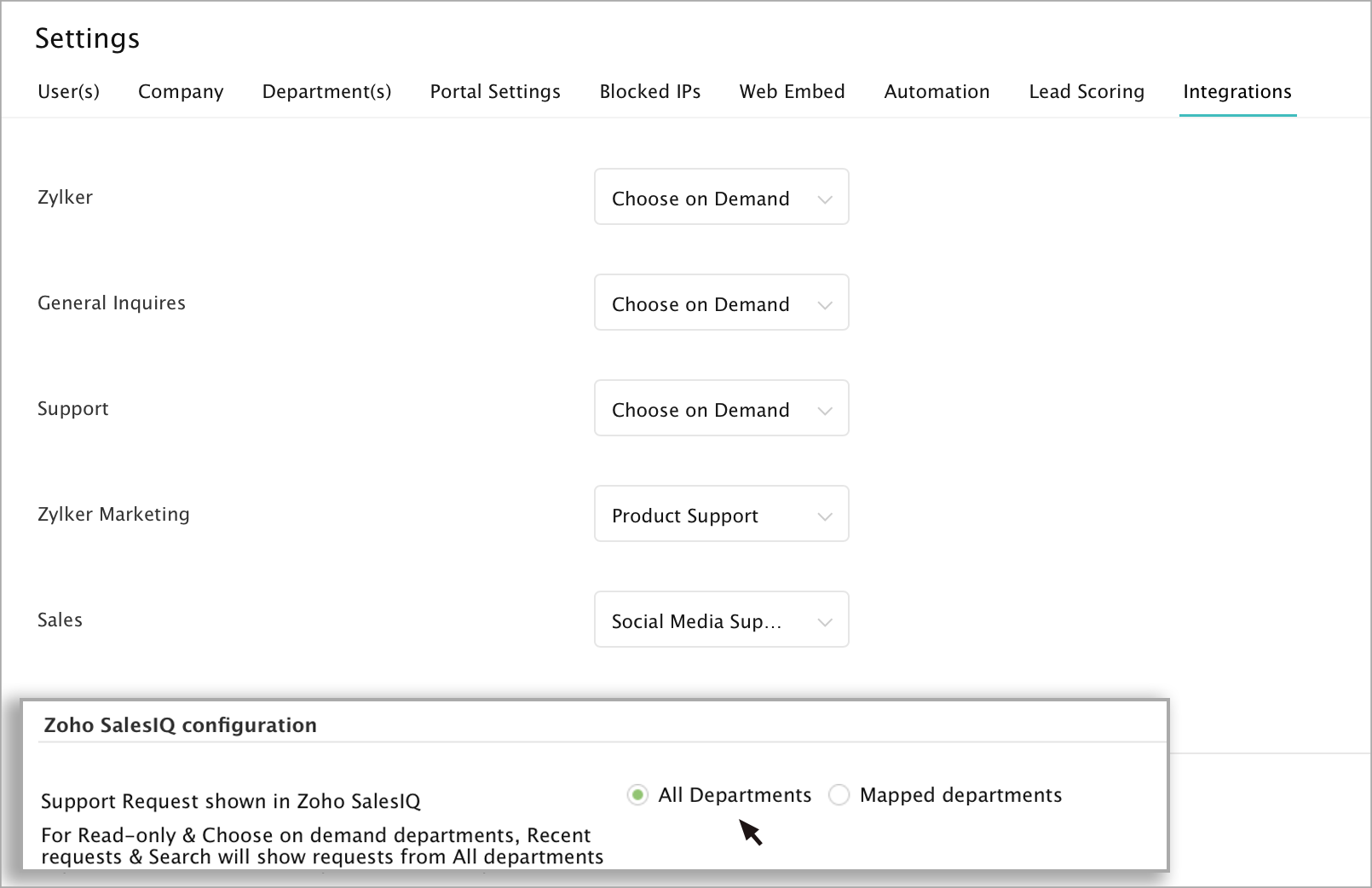
注:对于只读,请选择随需部门。最近请求和搜索将显示来自所有部门的请求。
Desk 信息
通过 Zoho SalesIQ 与 Zoho Desk 集成,您的坐席将能够在聊天窗口的访客信息边栏中查看客户 Desk 数据库中的客户或访客相应信息。从 Zoho Desk 中聊天时您的坐席可以查看的信息包括:
- 客户名称
- SLA 名称
- 合同名称
- 联系人所有者
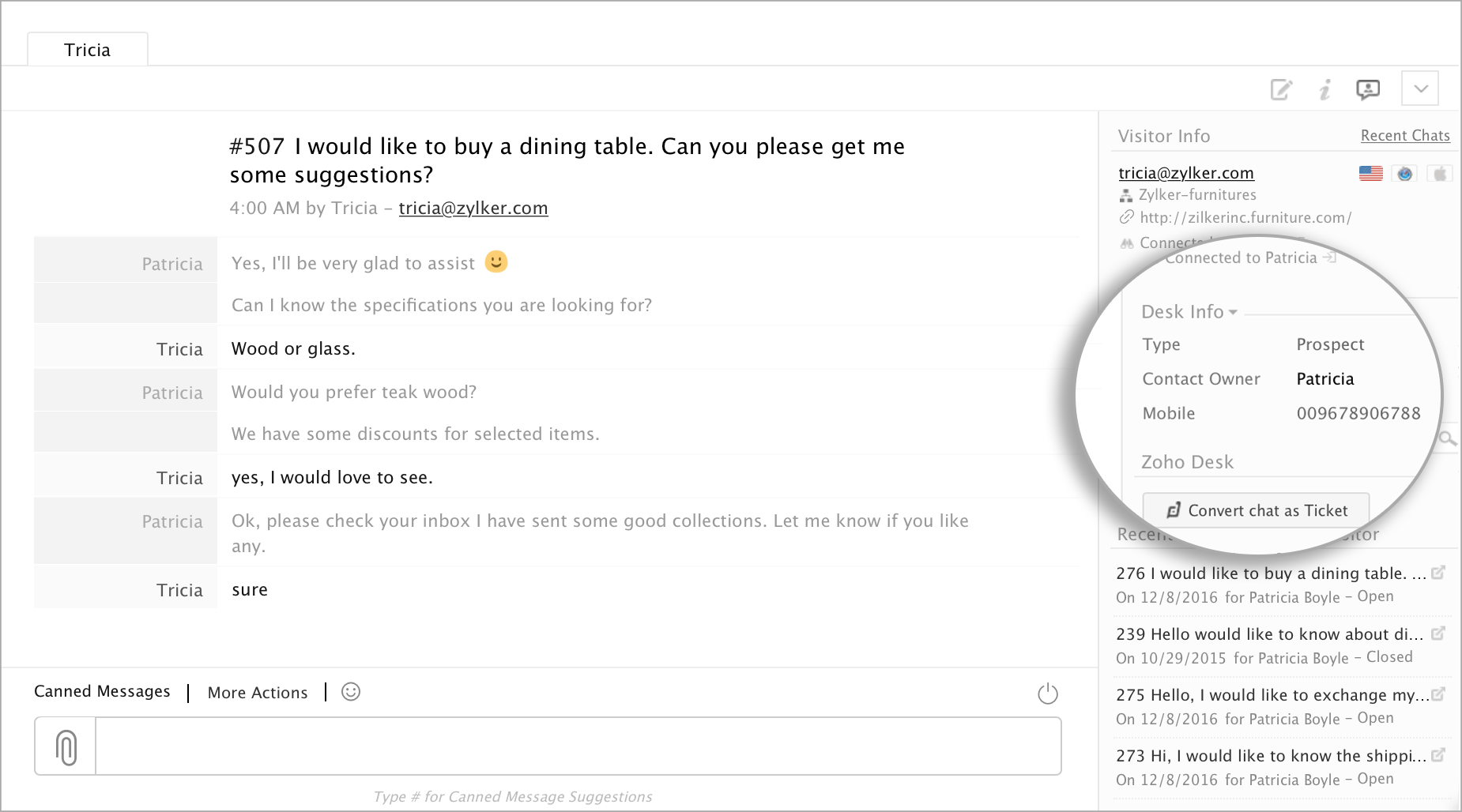
使用集成信息
当您知道如何使用 Zoho Desk 中即时可用的信息时,您就从将在线聊天支持与现有客户支持数据库集成中获得最大的价值。
如何查看访客的最近聊天记录?
当坐席收到访客的聊天时,Zoho Desk 内来自该访客的最近请求将显示在右边栏的访客信息下面。通过点击某一请求,坐席可查看更多有关请求的信息,其中包括完整的聊天记录(如记录有)。
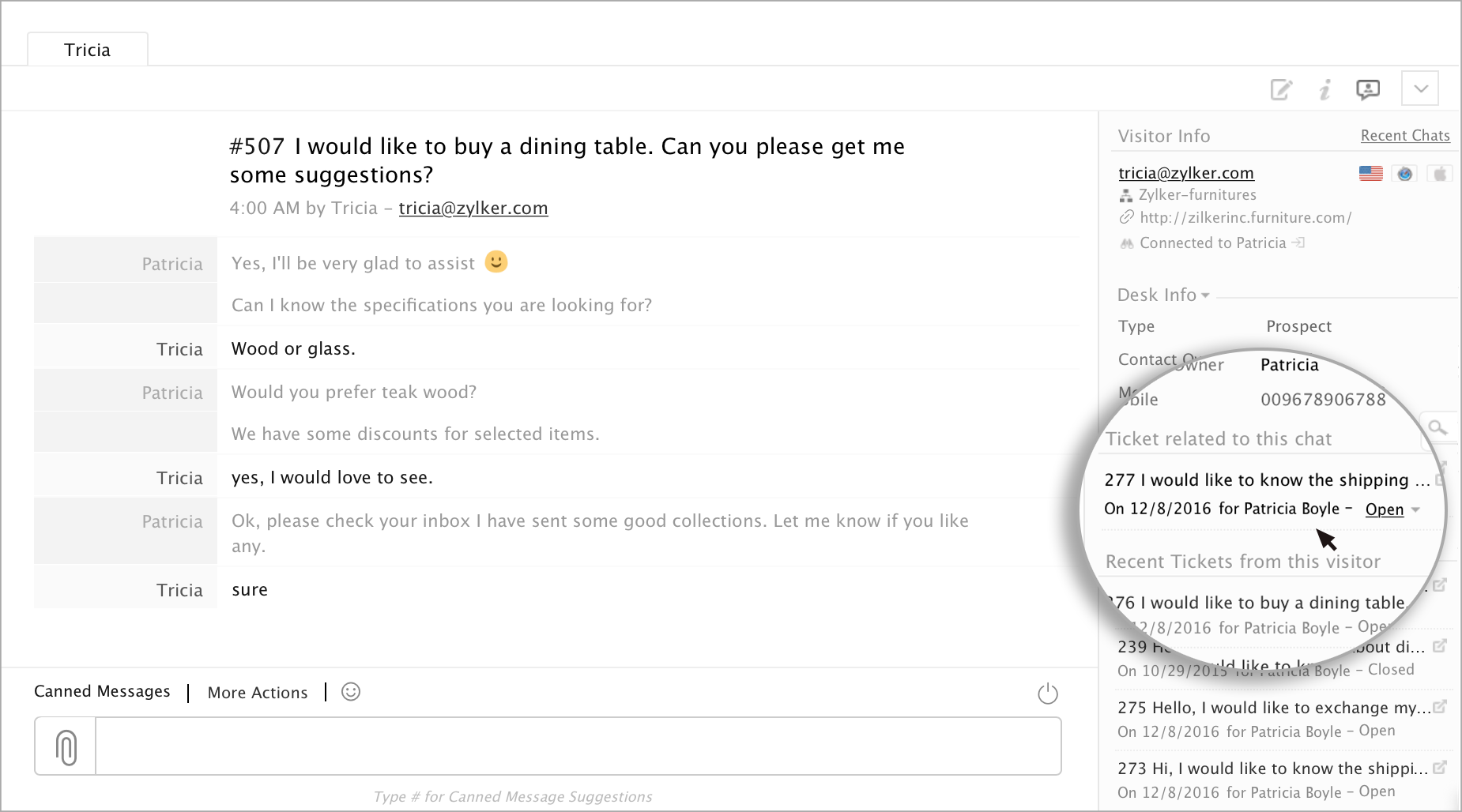
对 Zoho Desk 的快速直接访问
如果 Zoho SalesIQ 坐席还具有对 Zoho Desk 帐户的访问权,只需点击最近请求中的“阅读更多”图标,他们将自动获得 Zoho Desk 内特定请求的完整视图。通过对过去或相关请求的即时访问,您的坐席可以快速而更好地了解他们如何帮助正与其聊天的客户。
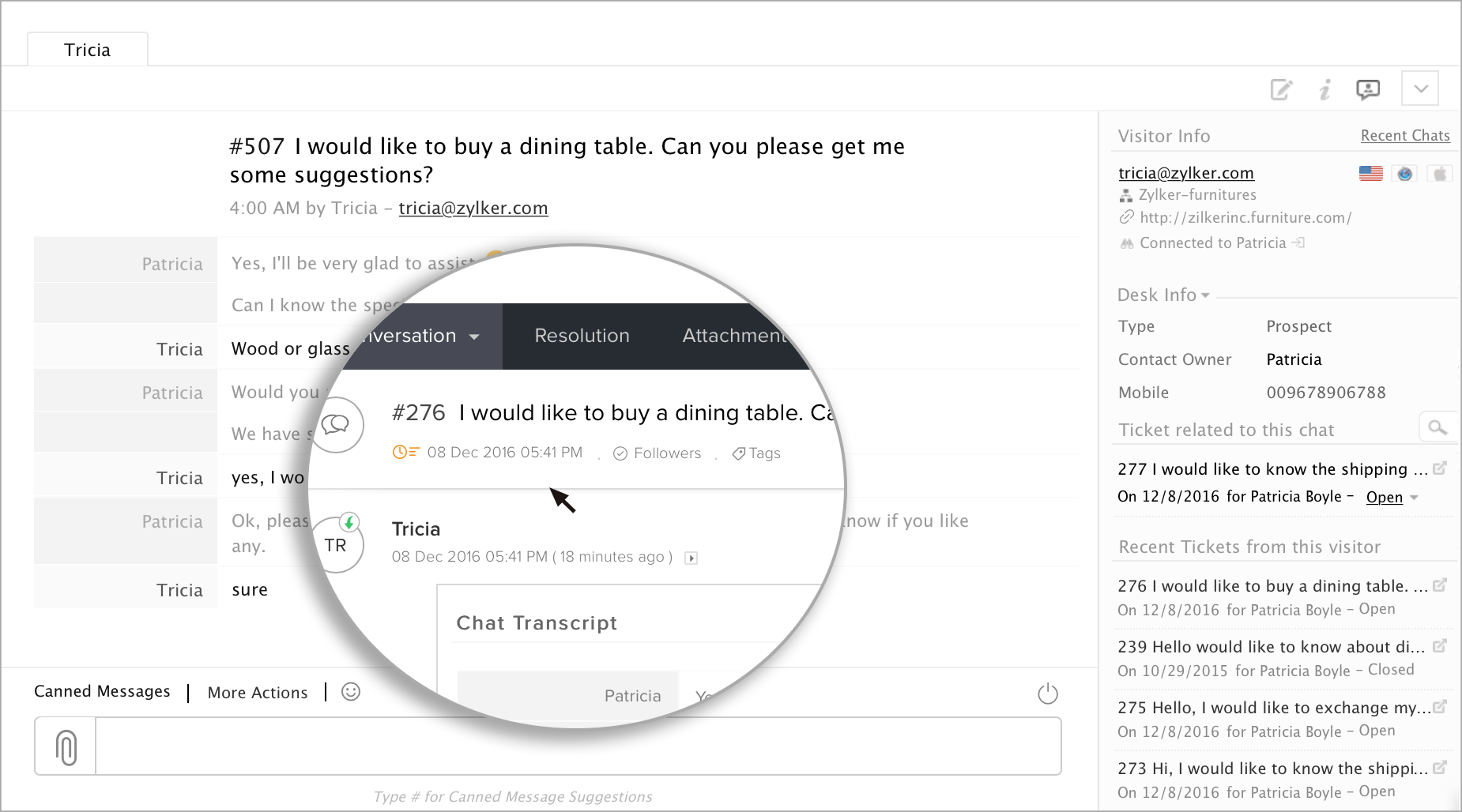
在无访客电子邮件地址的情况下将聊天转换为请求
如果您正与访客聊天,且其电子邮件地址未自动从聊天嵌入中提供,您将无法自动在 Zoho Desk 中创建聊天请求。
但是,在聊天中从访客那接收正确的信息后,通过手动在 Zoho SalesIQ 的边栏中添加访客电子邮件地址,聊天仍可转换为请求。
- 在聊天窗口的边栏中,请查找访客姓名旁边的编辑图标(黄色铅笔),然后点击它以编辑访客的信息。
- 在点击编辑图标后,您将看到访客姓名、电子邮件地址和联系号码的字段。
- 在输入必要字段后,点击“保存”以将这些详细信息与访客同步。
- 然后点击“将聊天转换为请求”按钮,现在将聊天转换为 Zoho Desk 中的请求。
搜索工单
当聊天时,您的坐席还可以按访客姓名、工单号、访客电子邮件地址搜索 Zoho Desk 中的工单,甚至可按请求主题进行搜索。
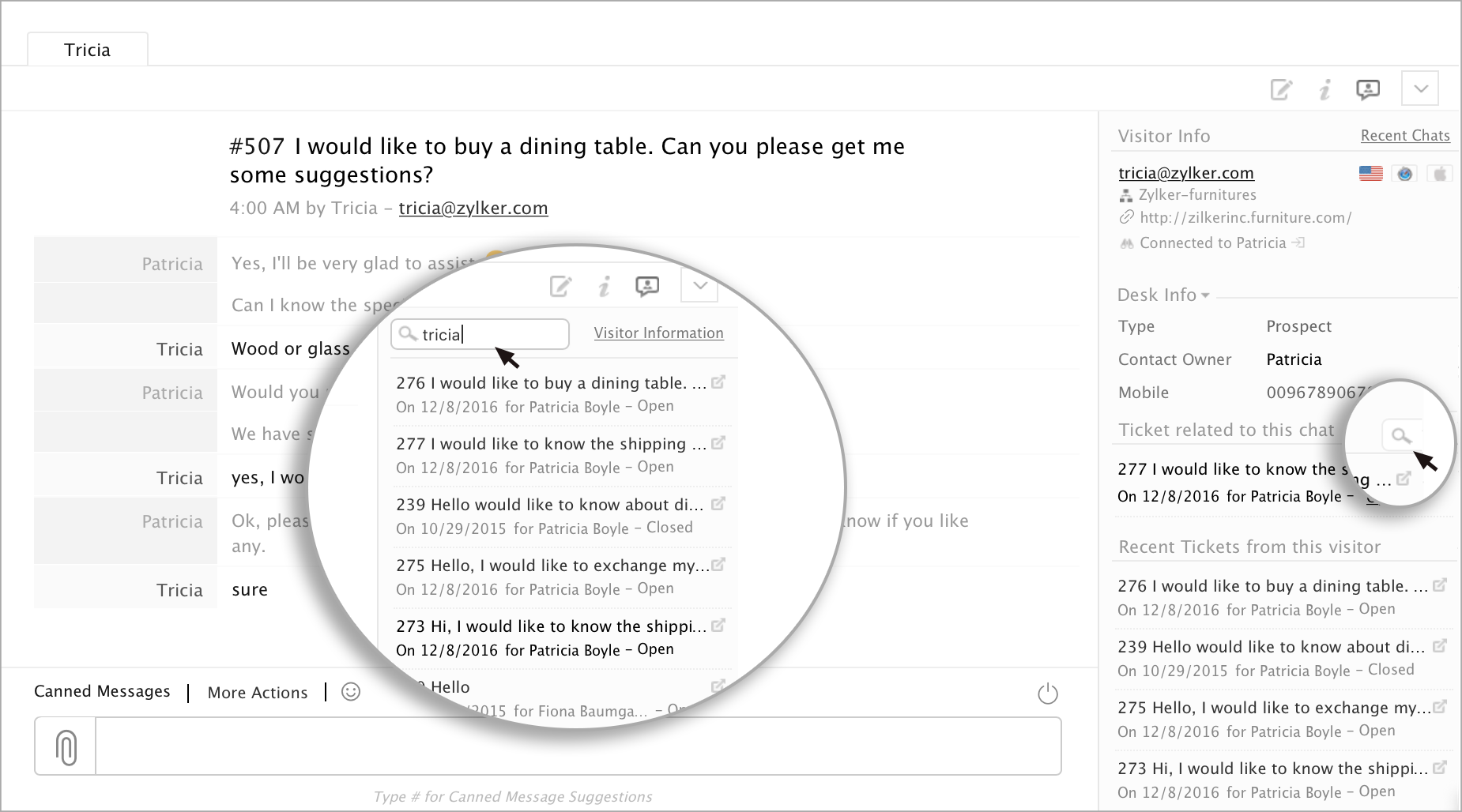
要搜索请求,请点击“与此聊天相关的请求”右侧的放大镜。这会将您带到搜索面板,您可在其中输入希望查找的搜索词。
更改请求状态
在聊天时,您的坐席还可以从 Zoho SalesIQ 打开或关闭相关 Zoho Desk 请求。假设您正与某一客户聊天,从聊天中了解到他的密码并未重置。因此不用创建另一请求,您可以重新打开您在边栏中看到的相关请求,确保该任务小心处理,而不会造成冗余的请求。